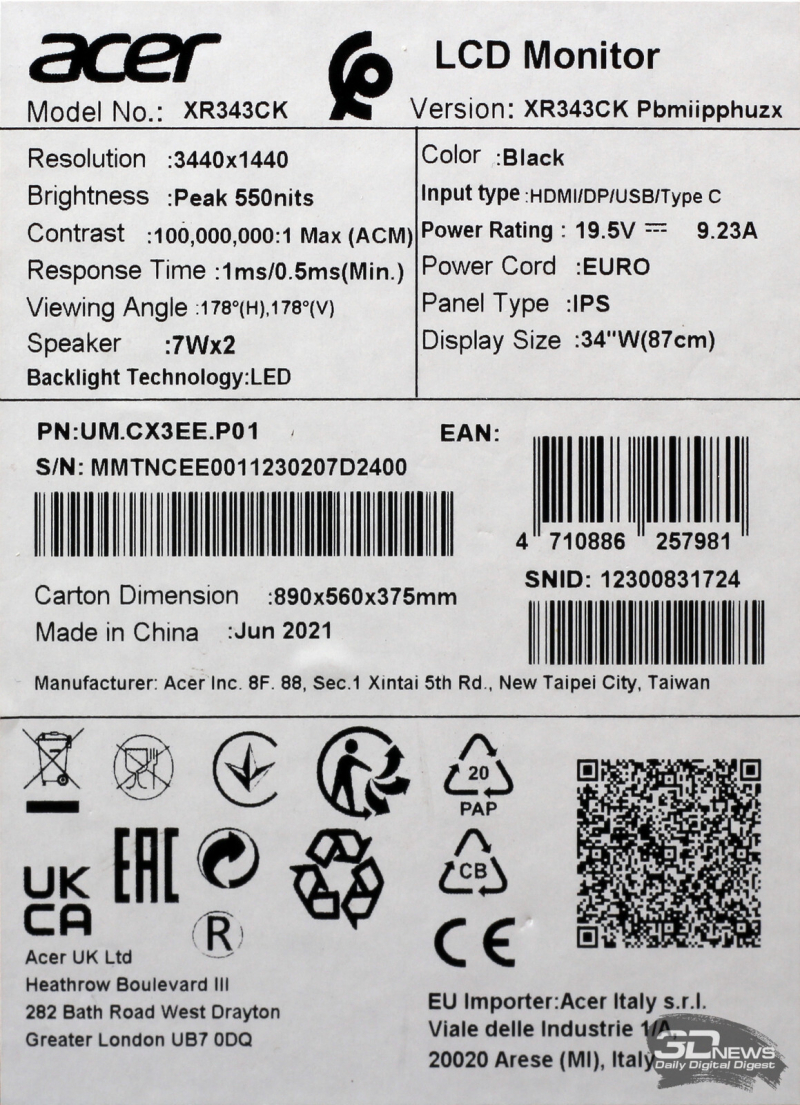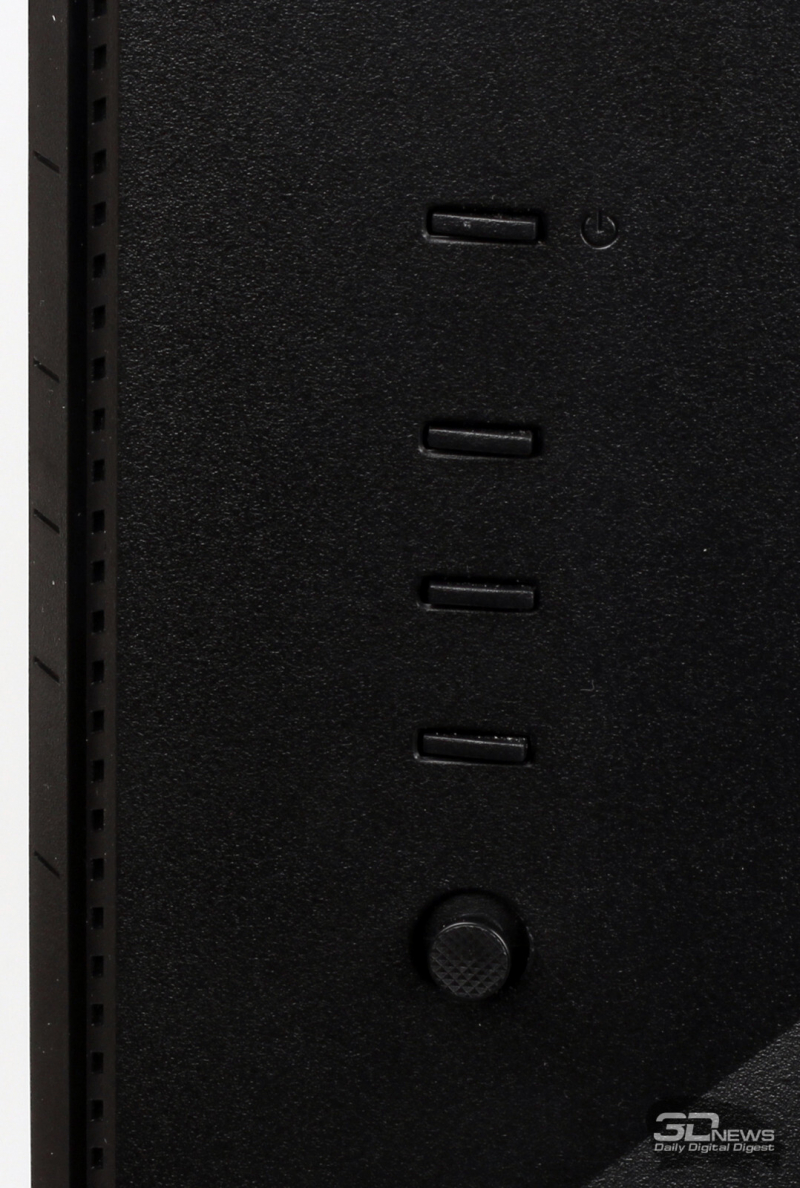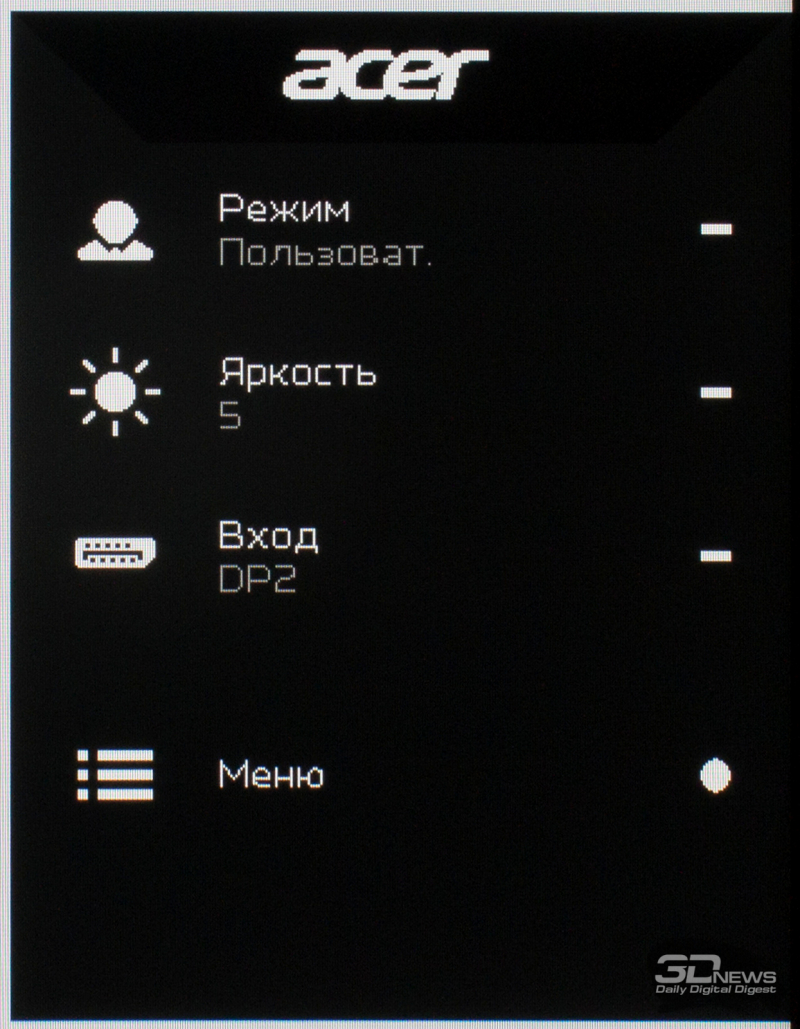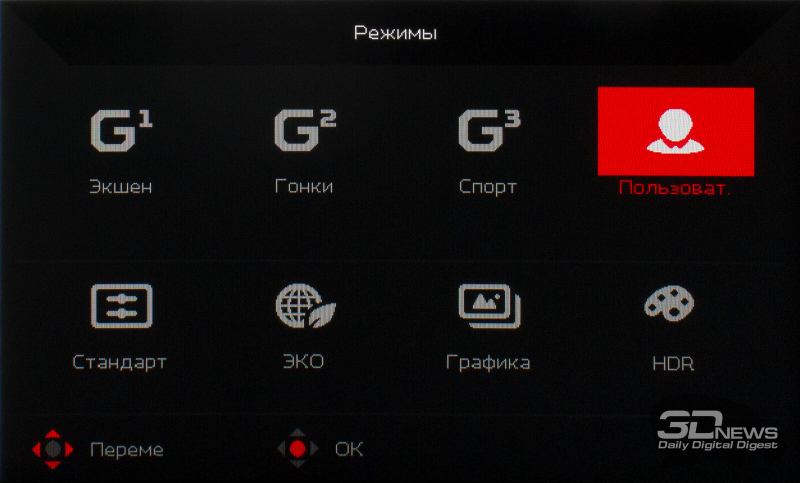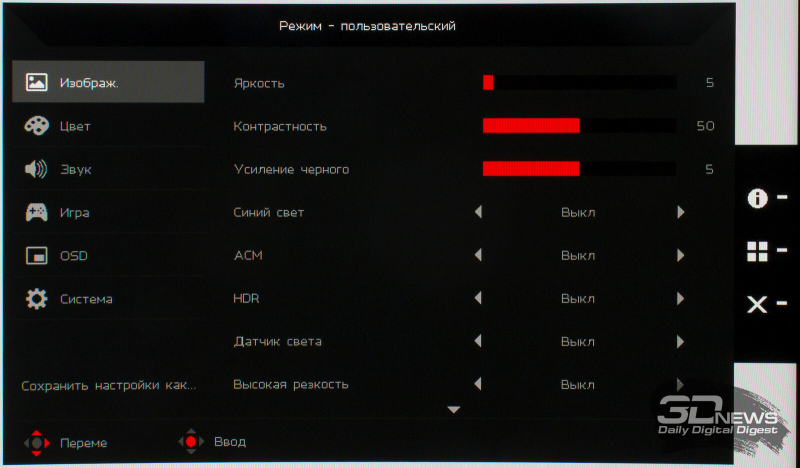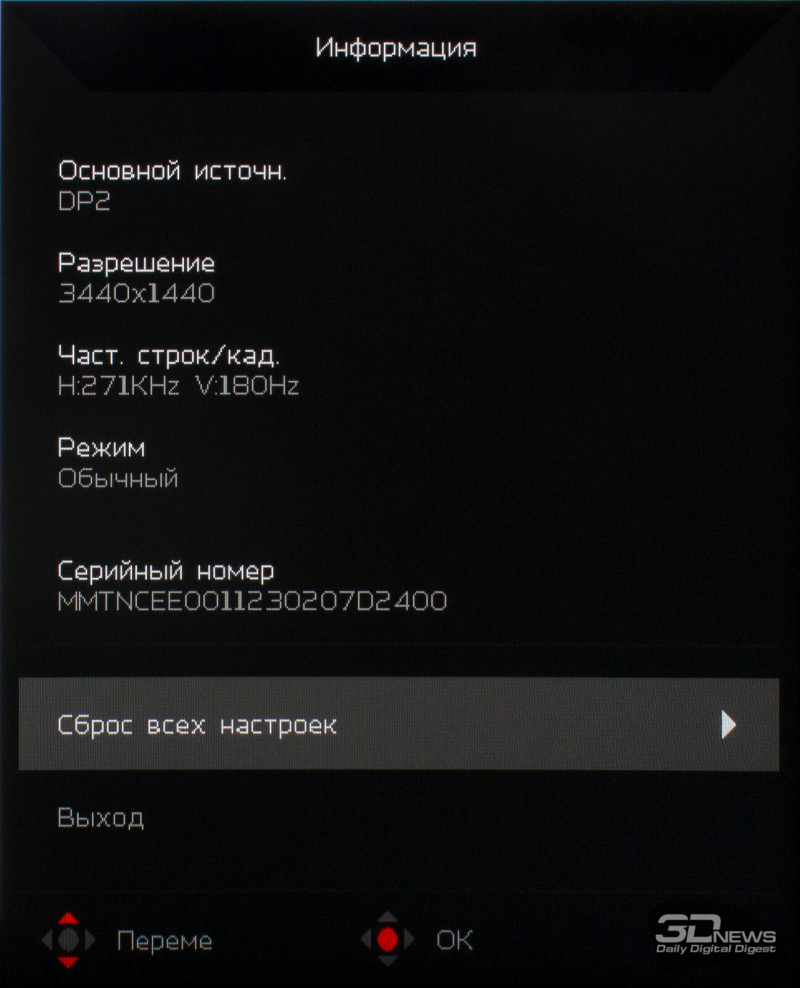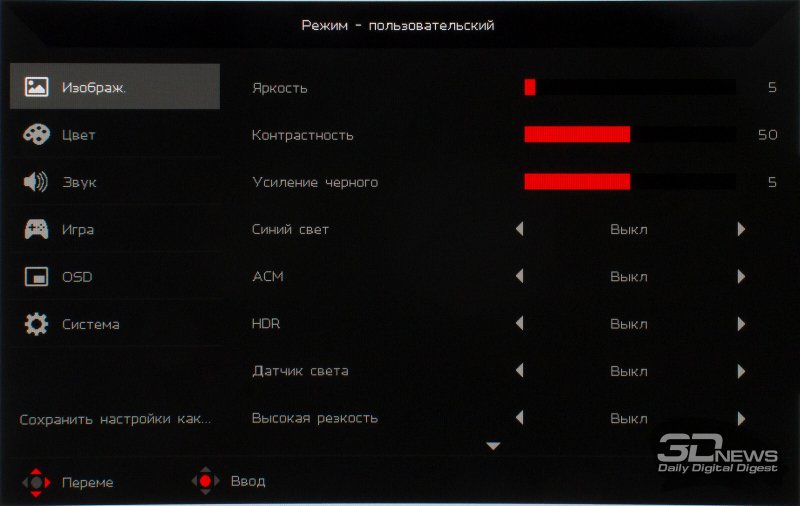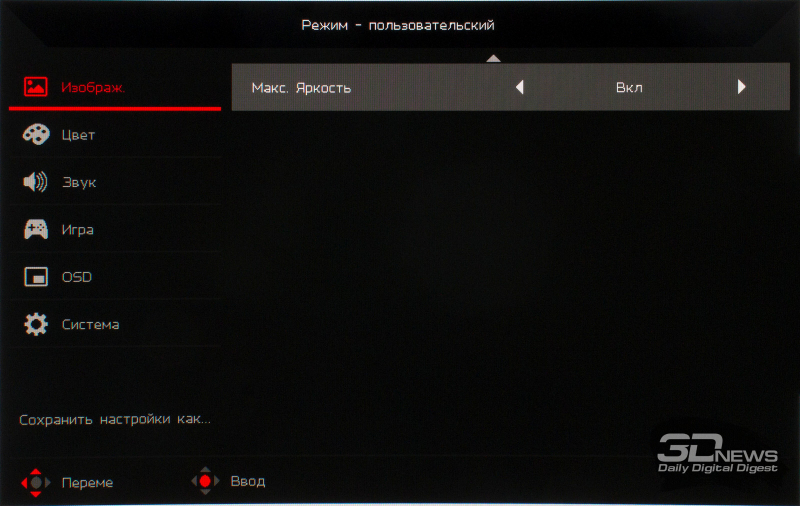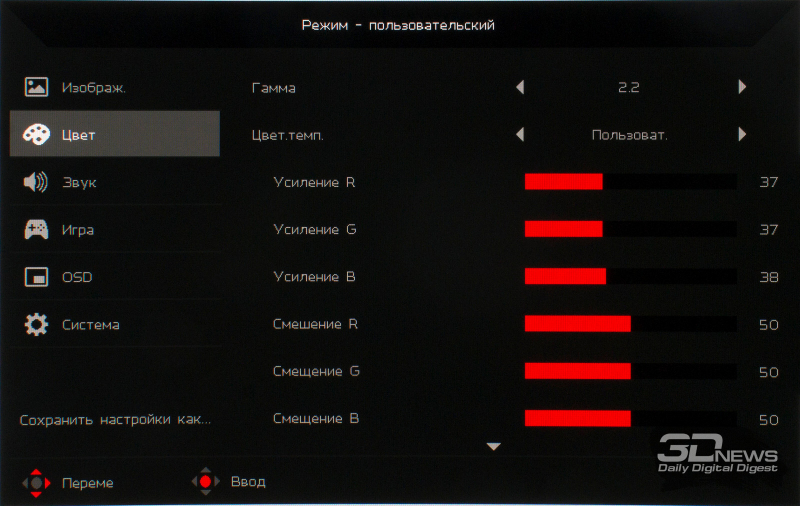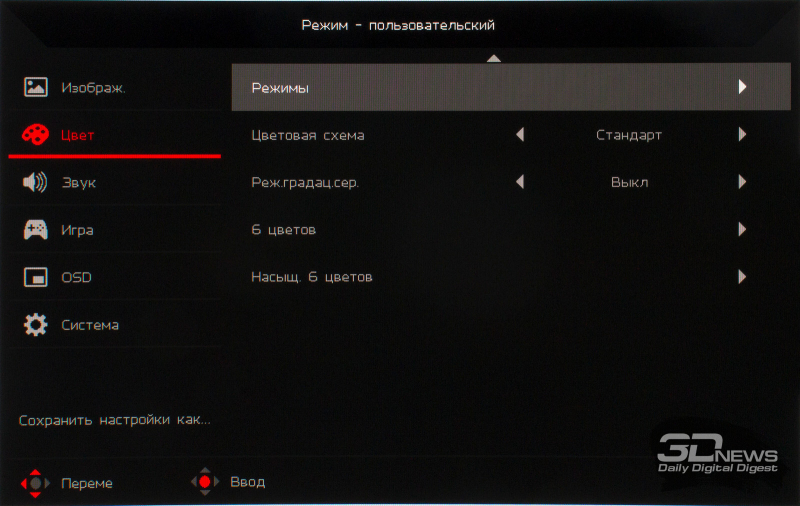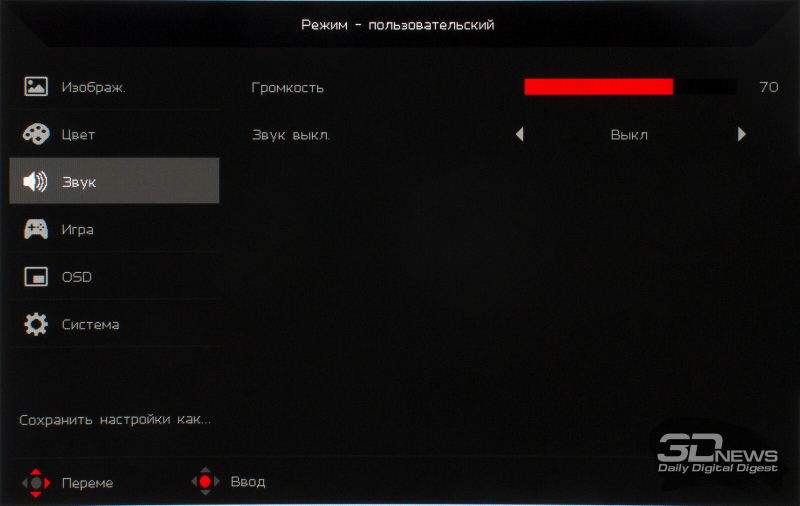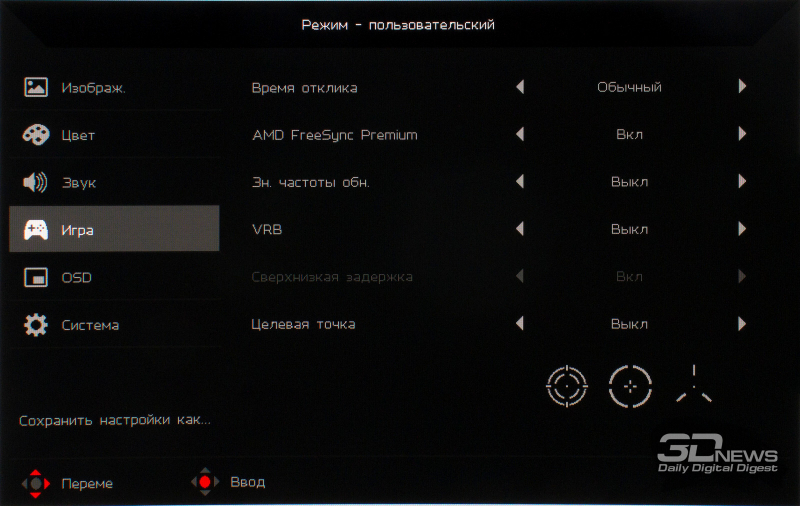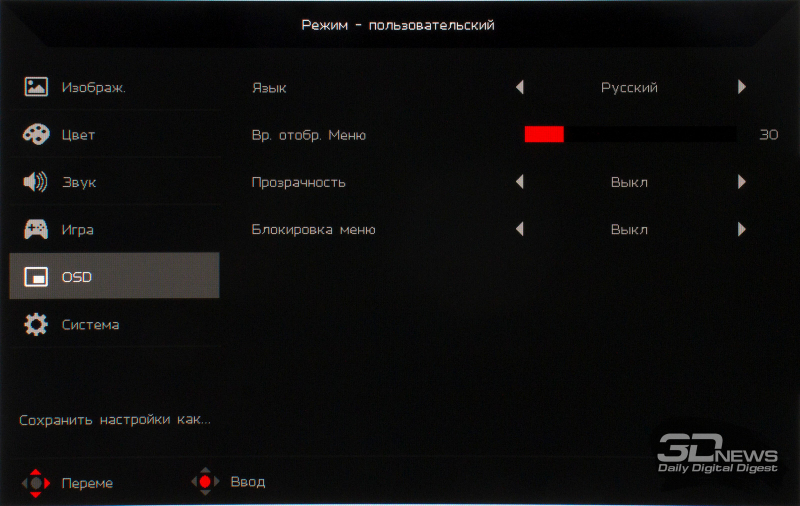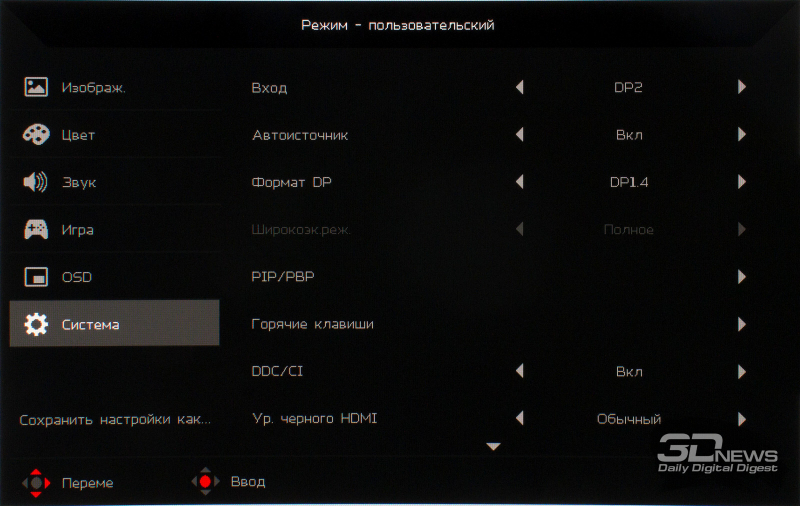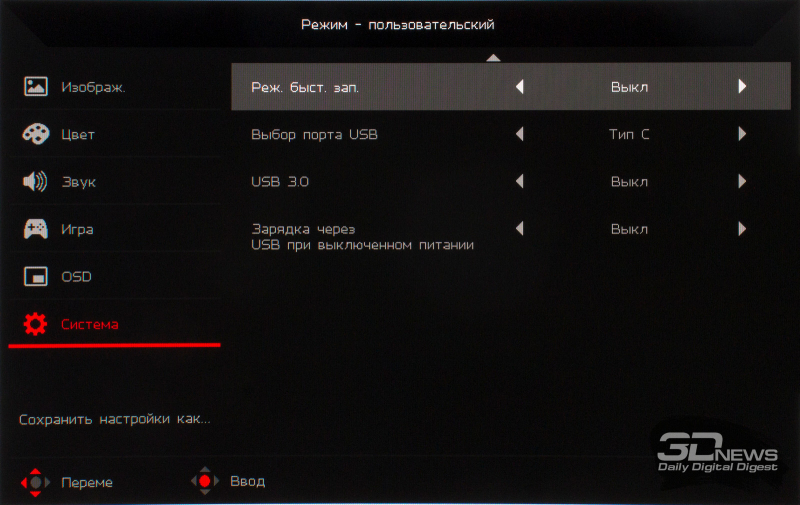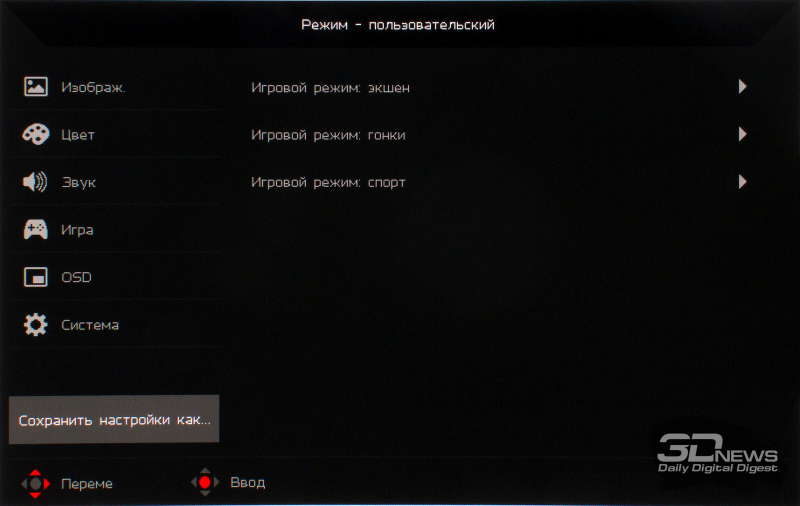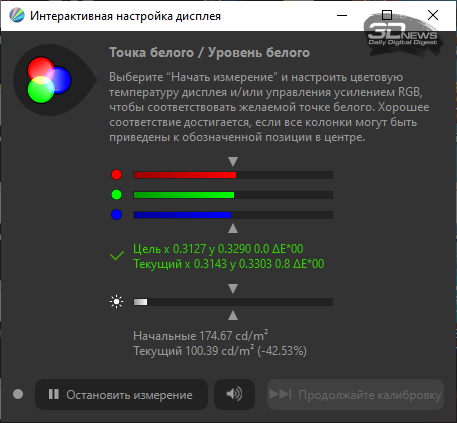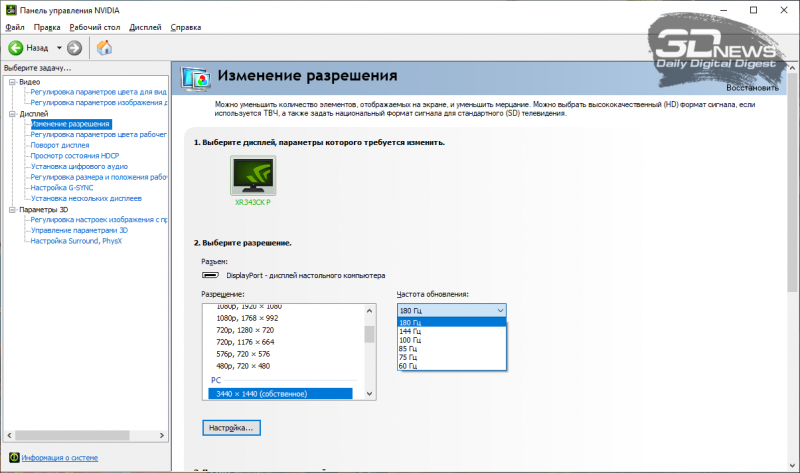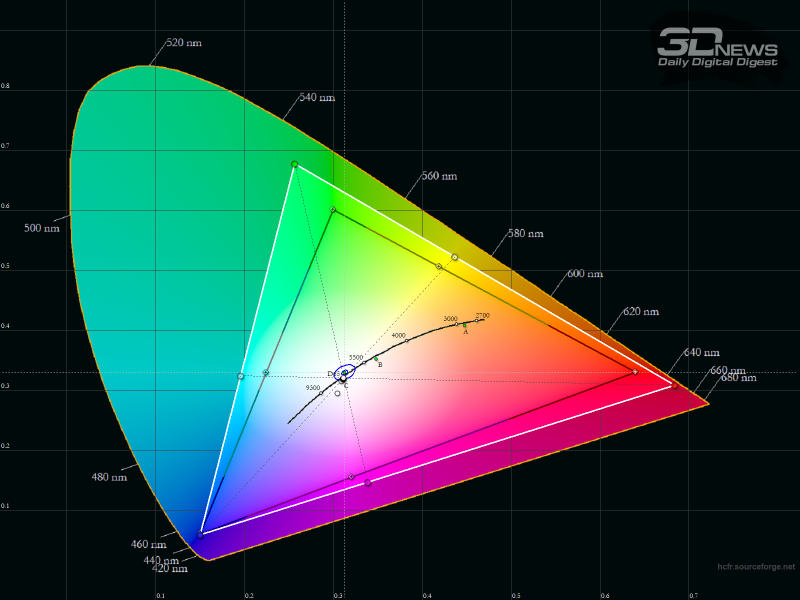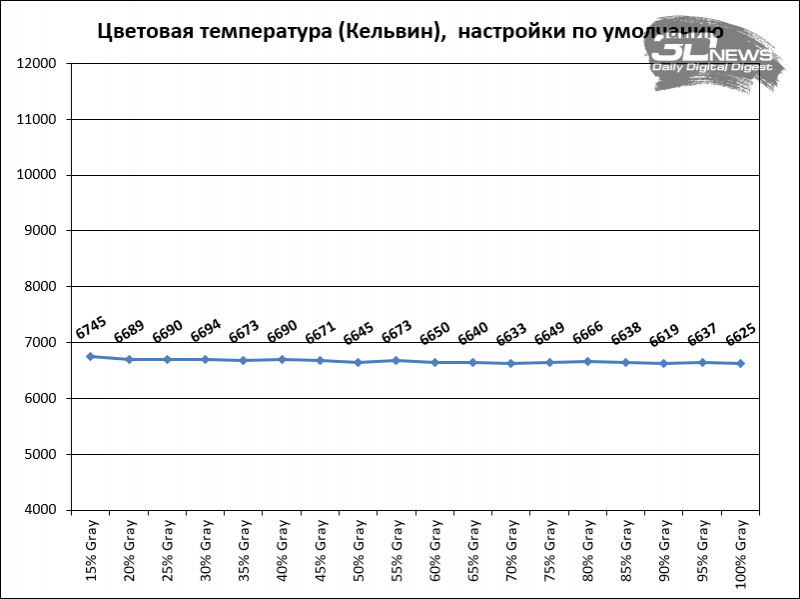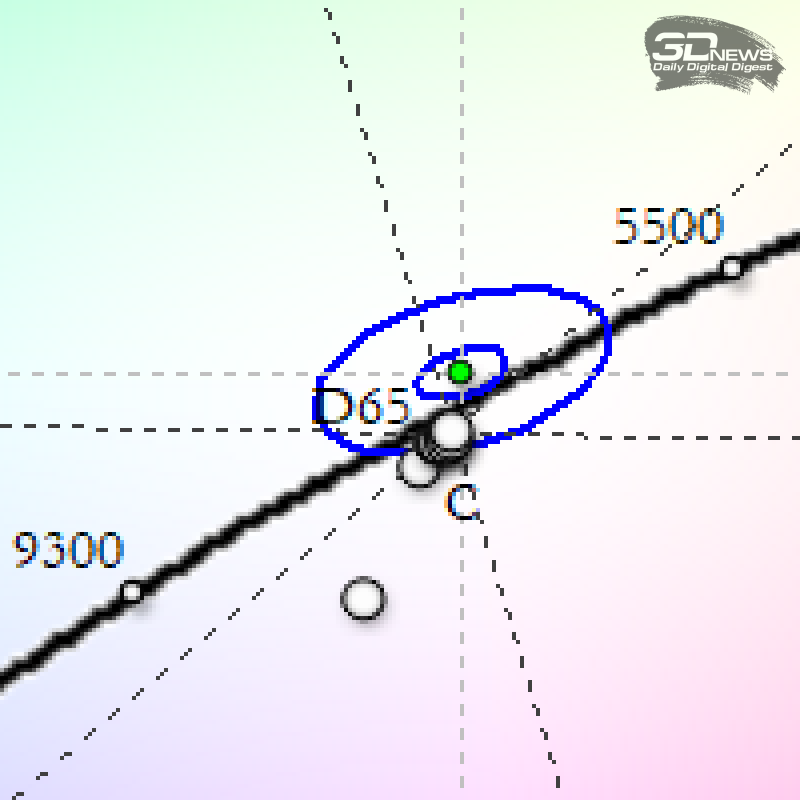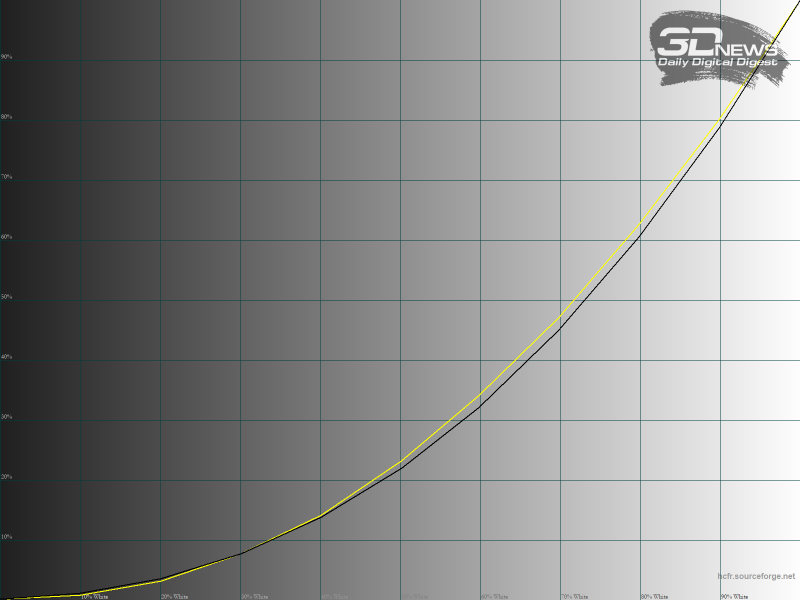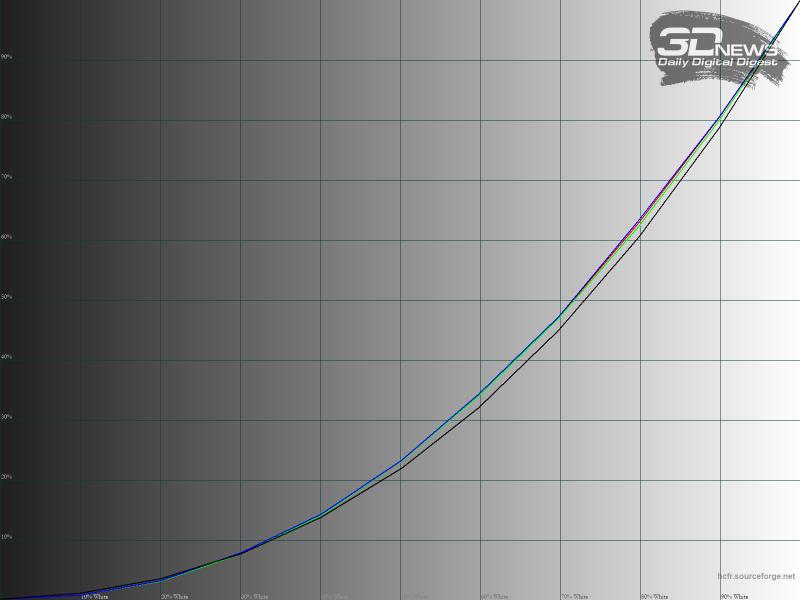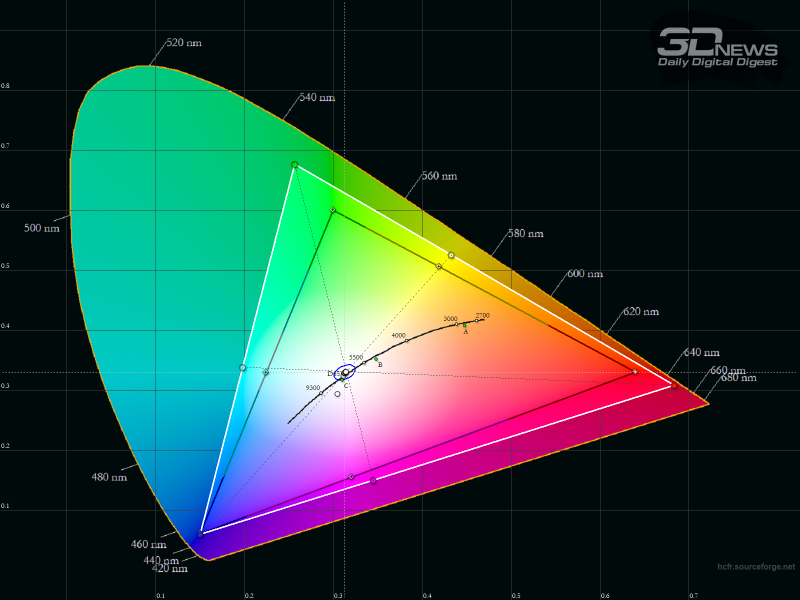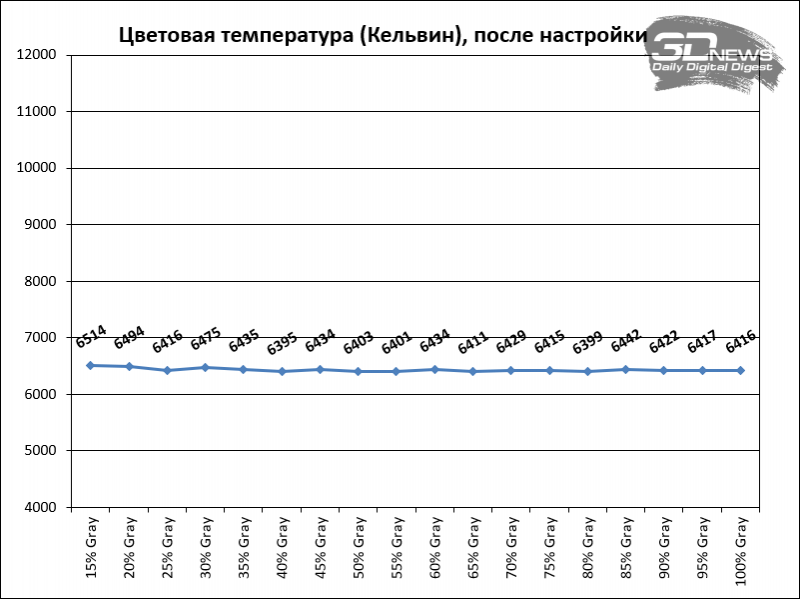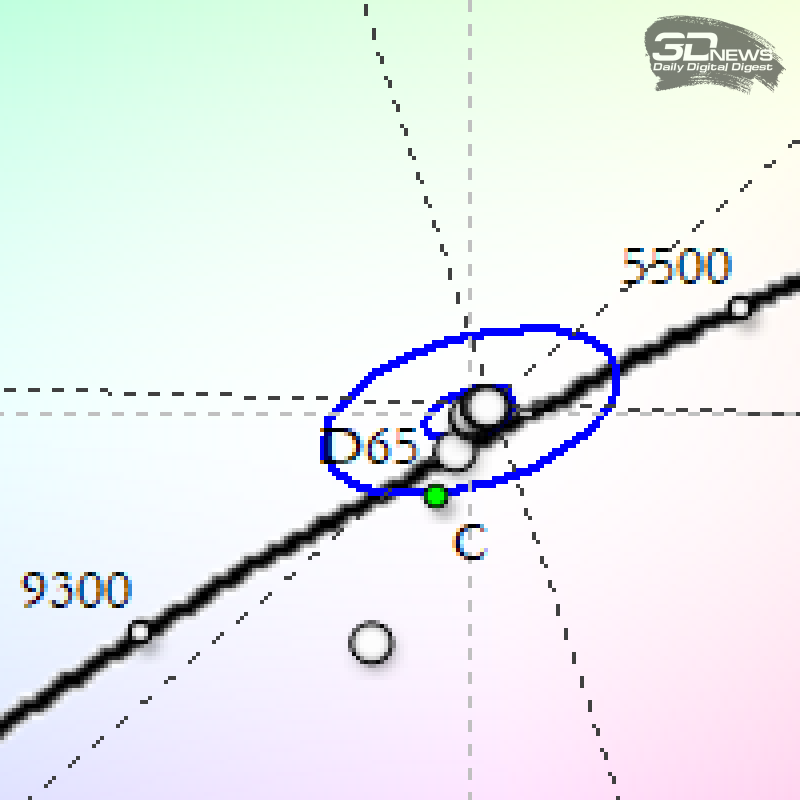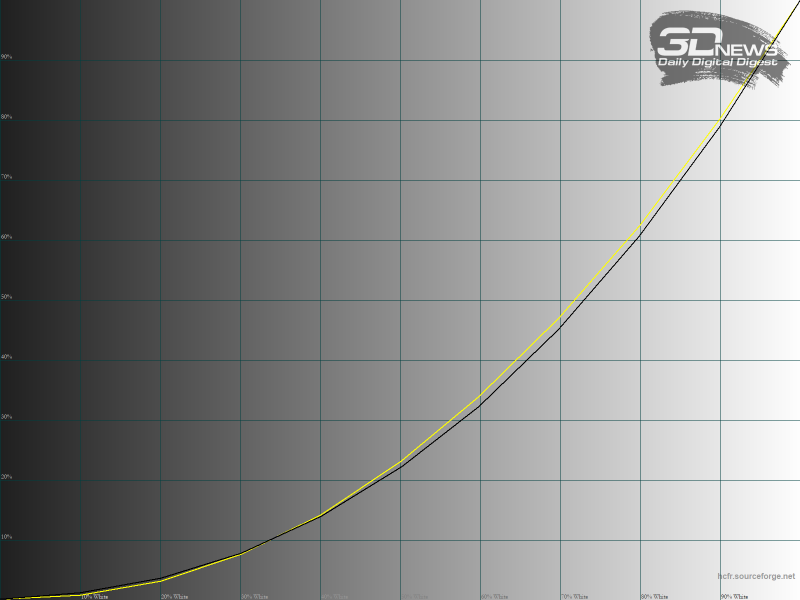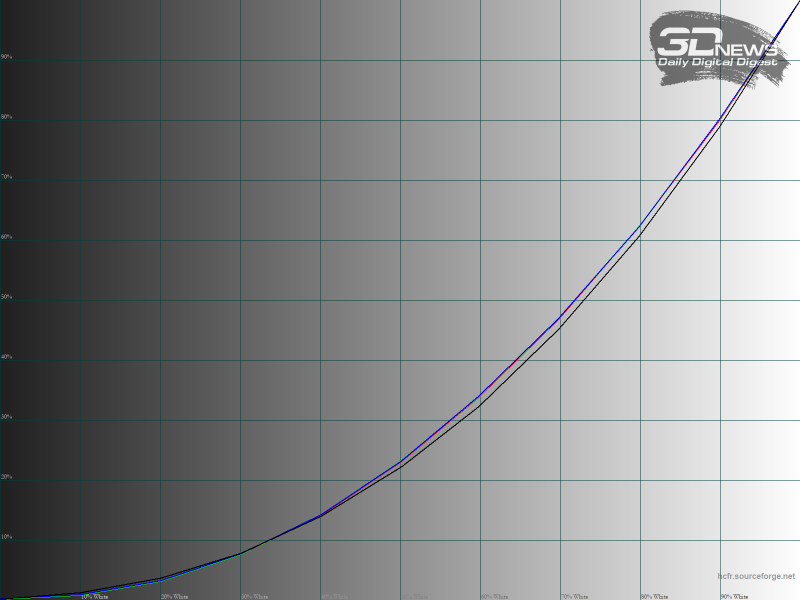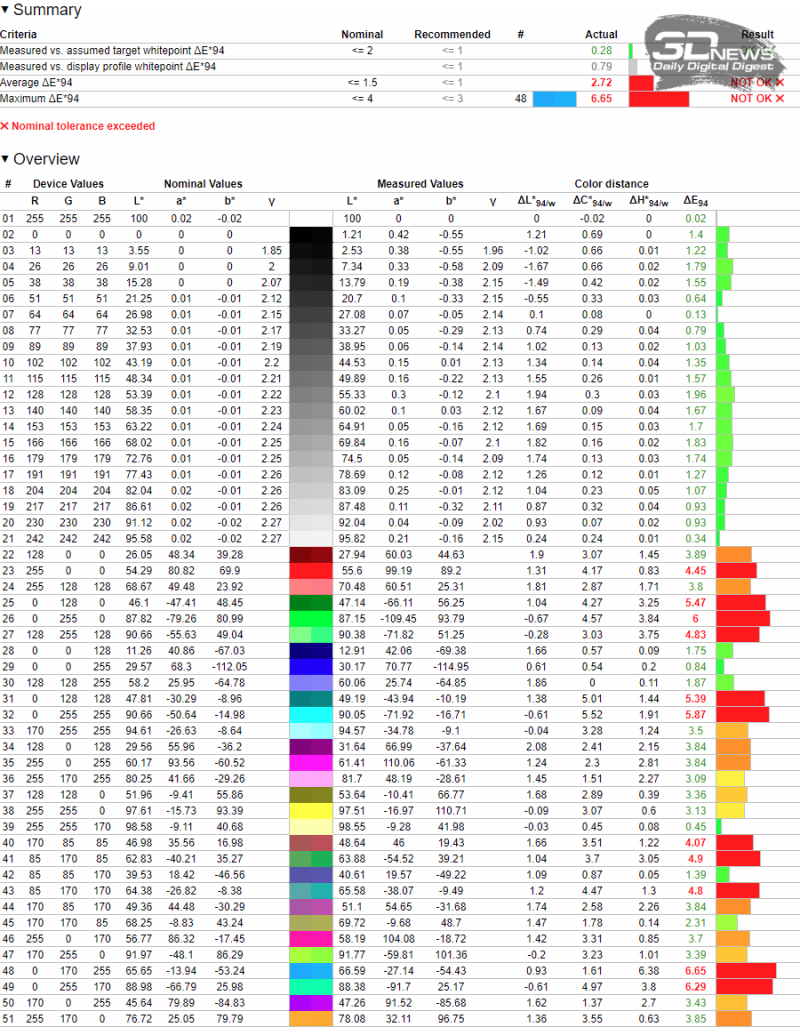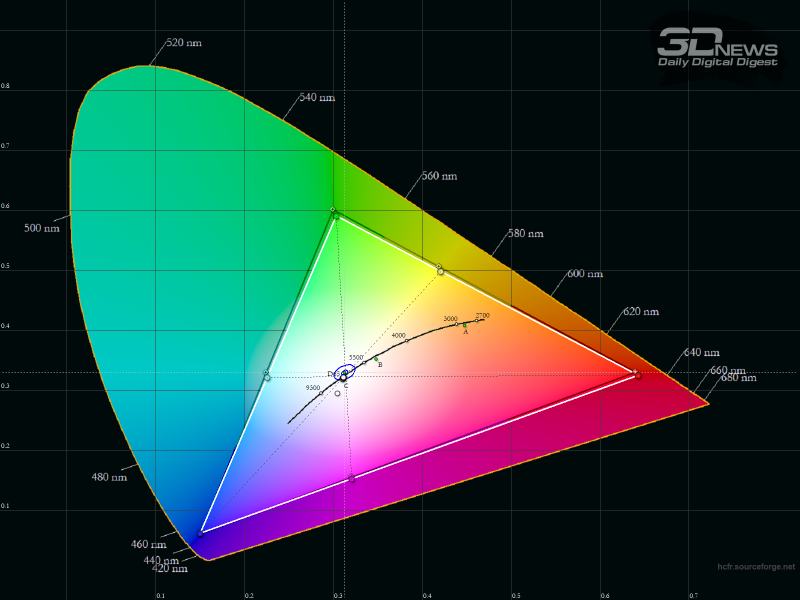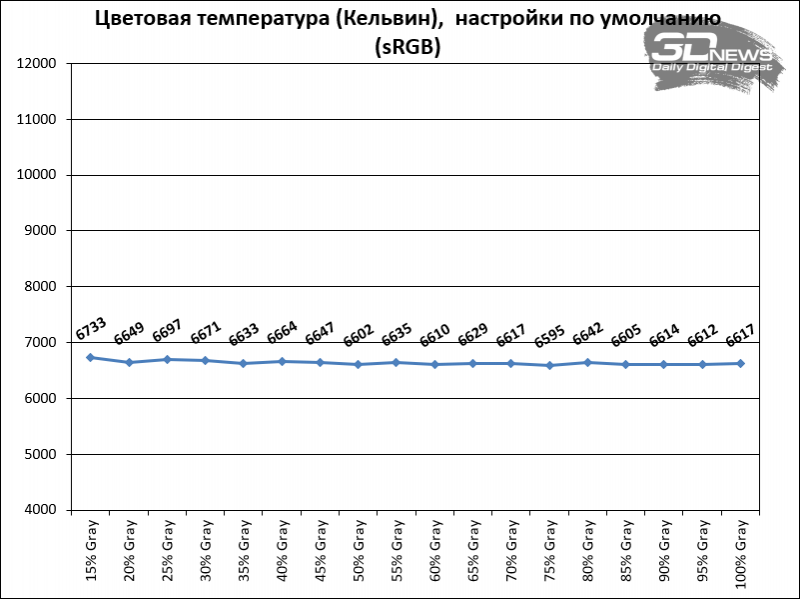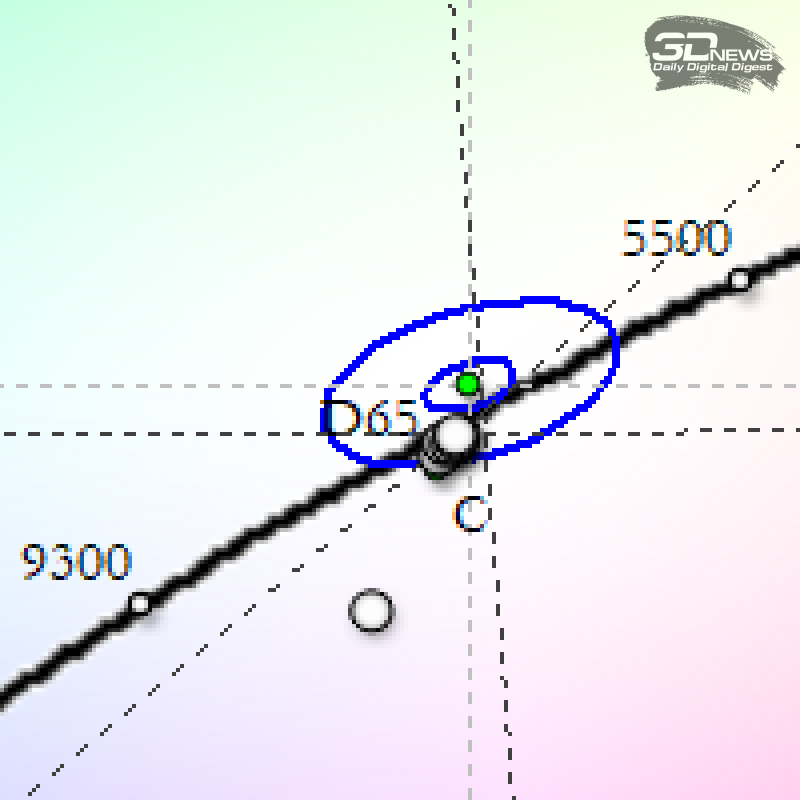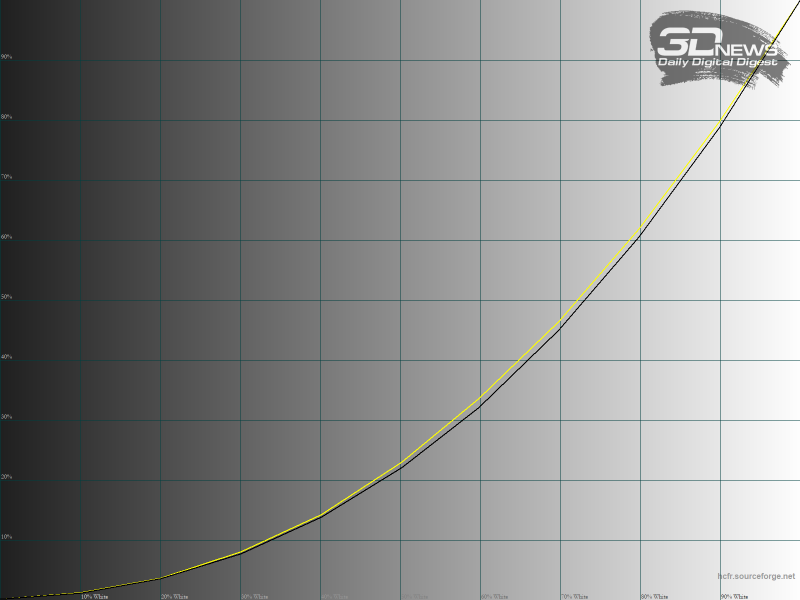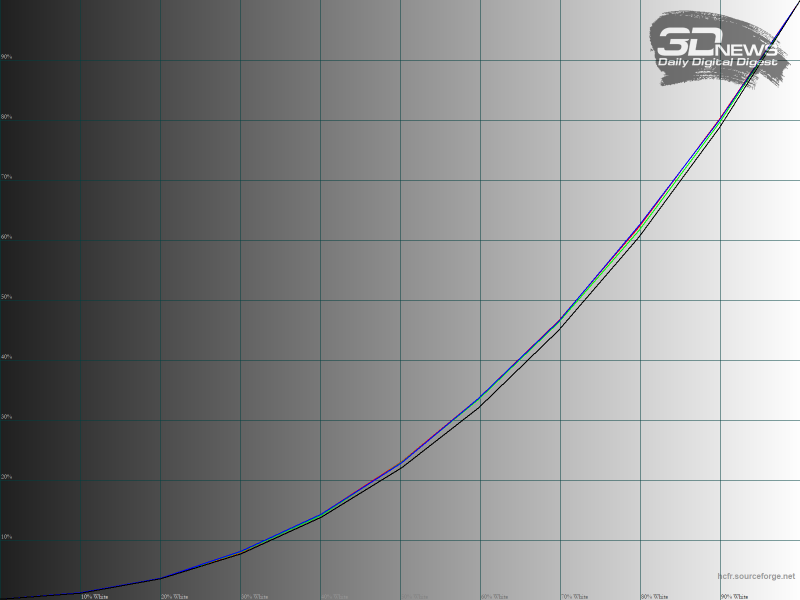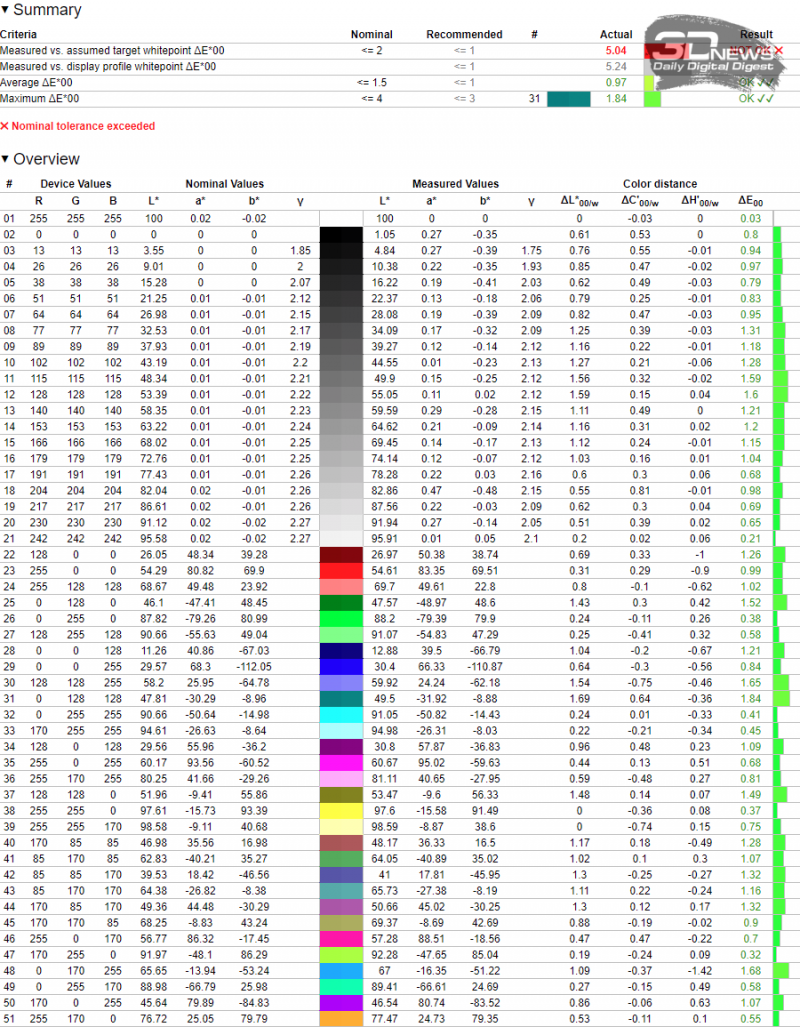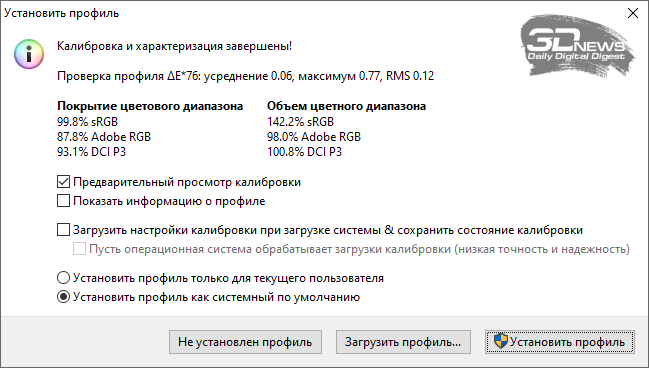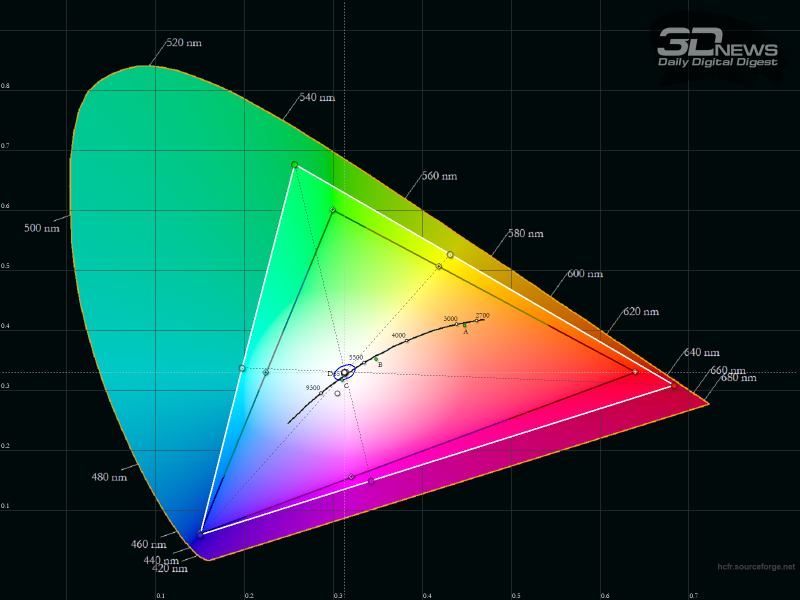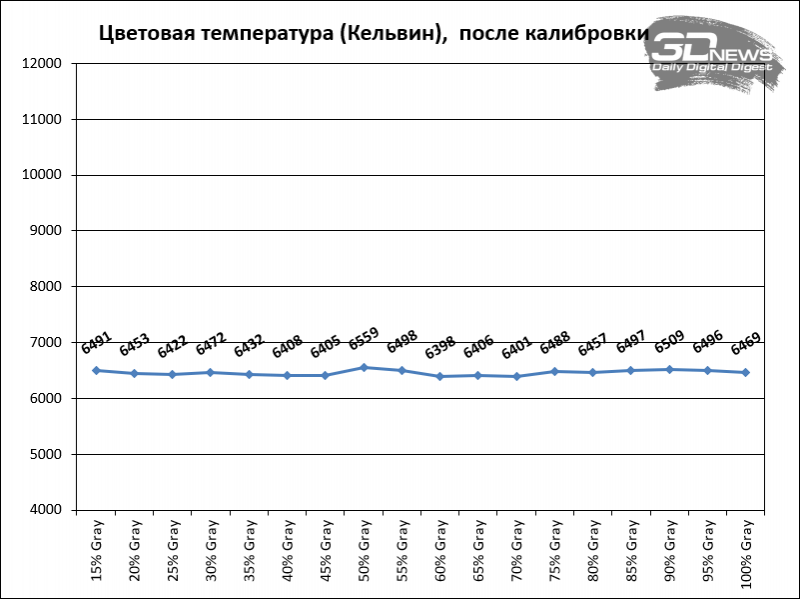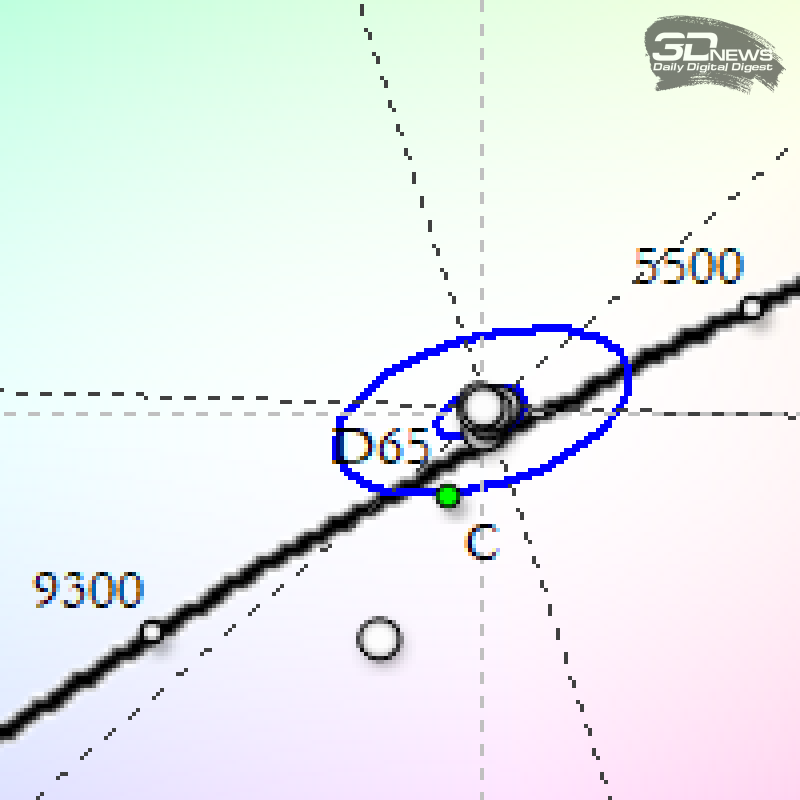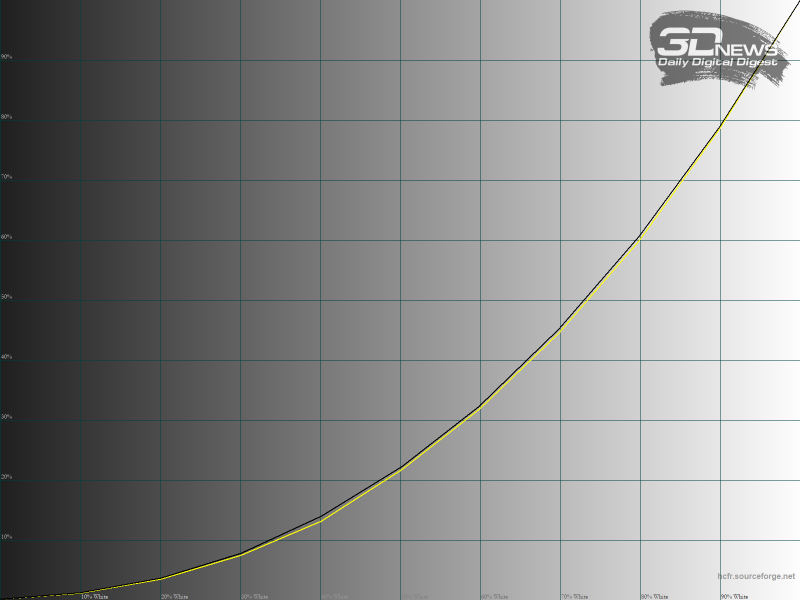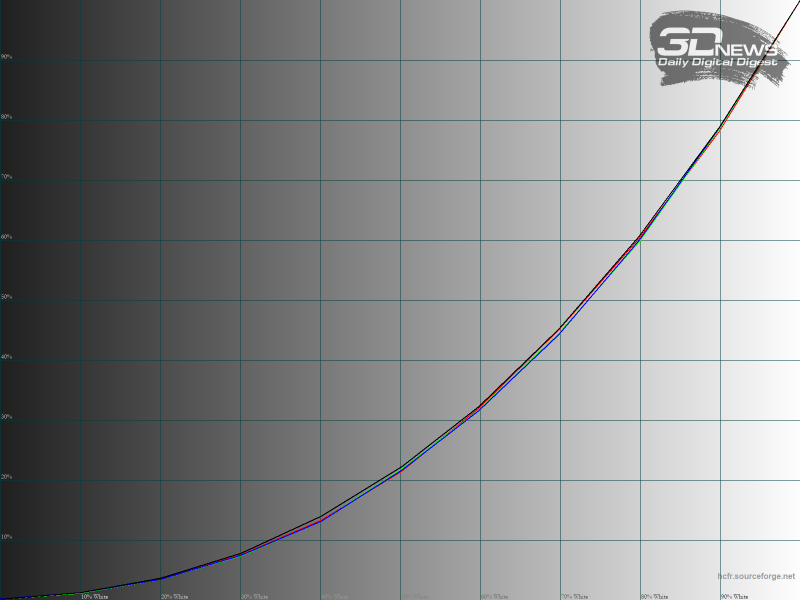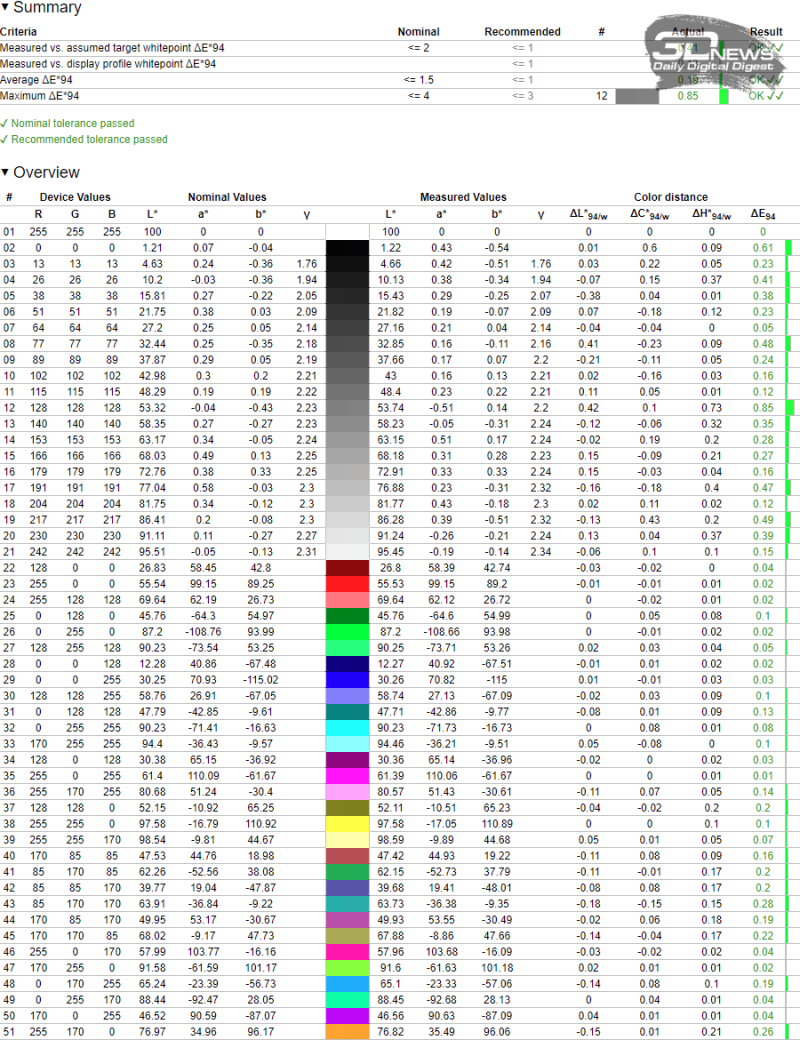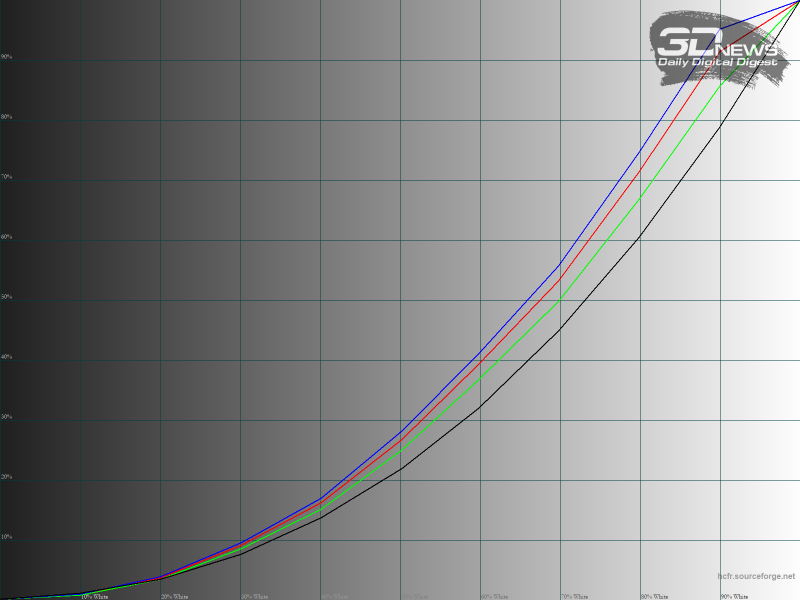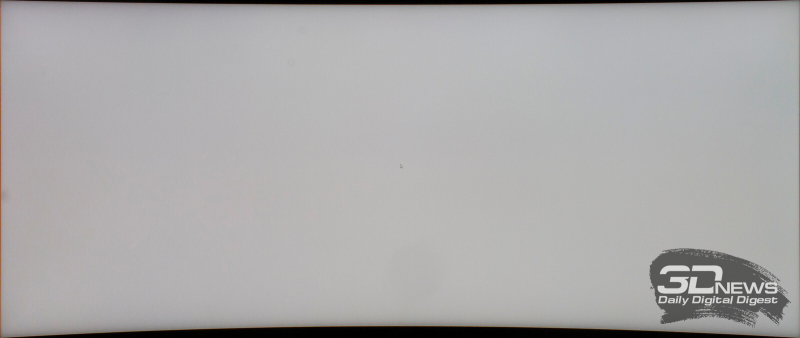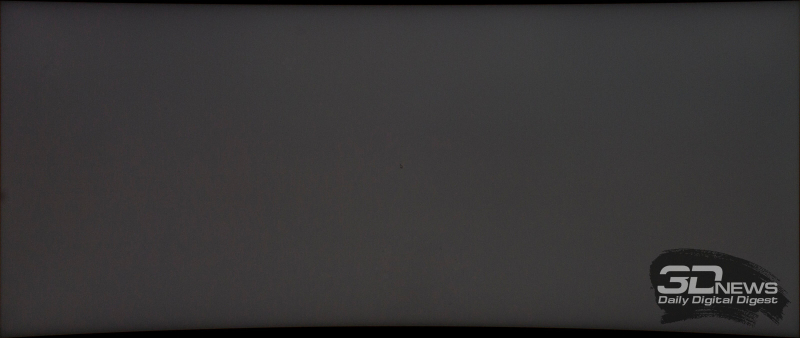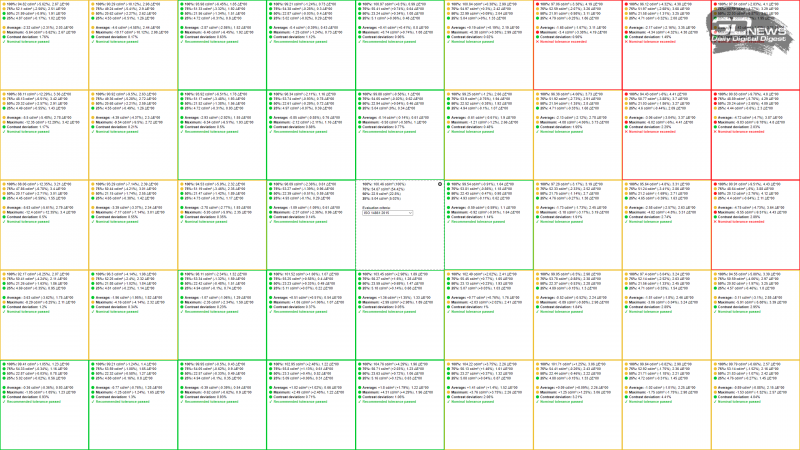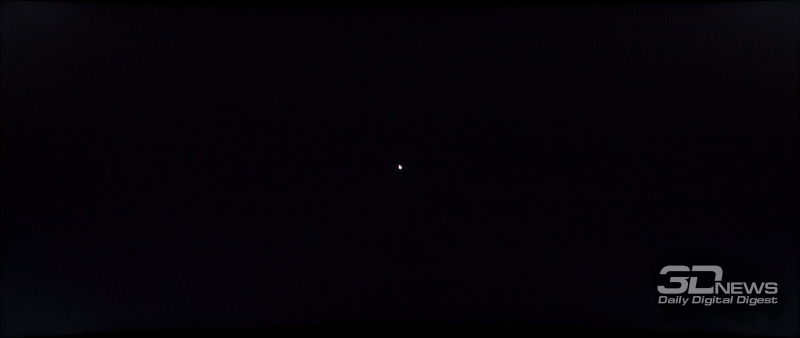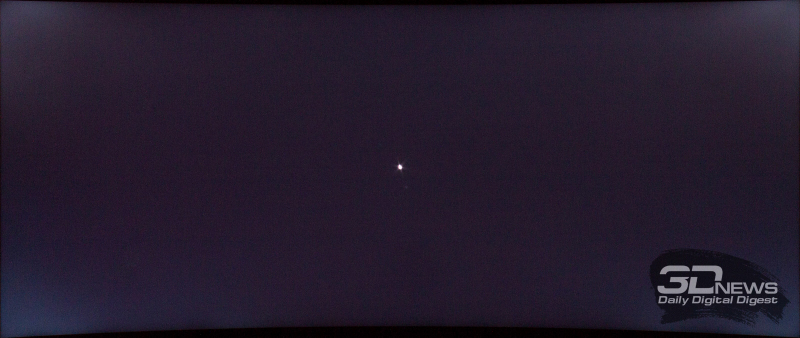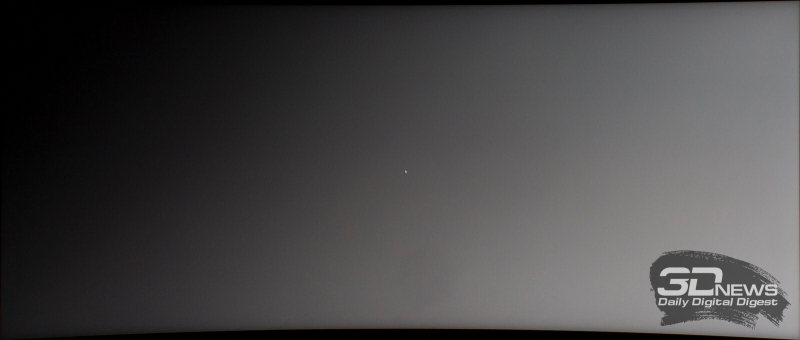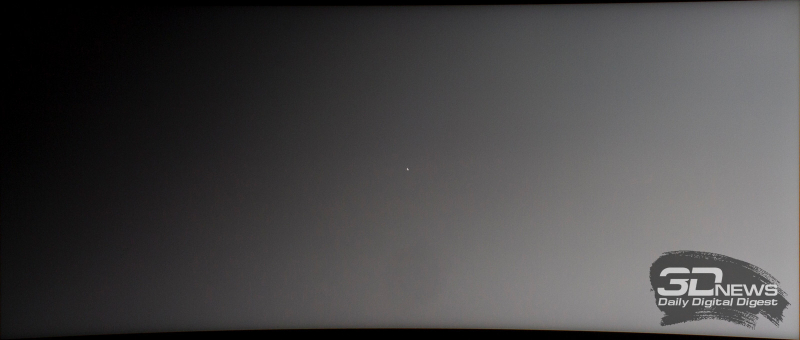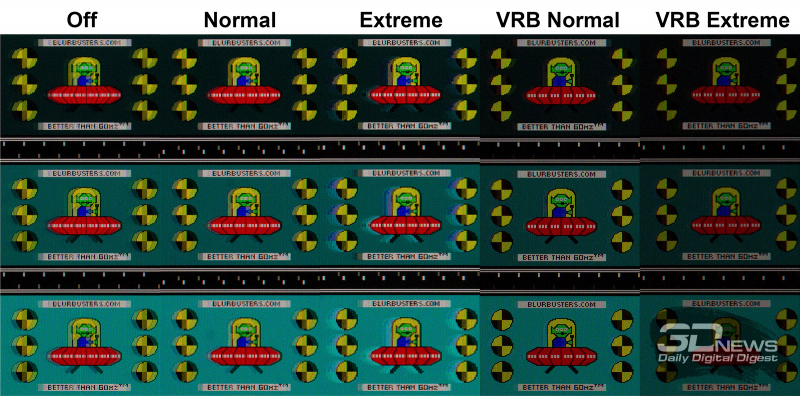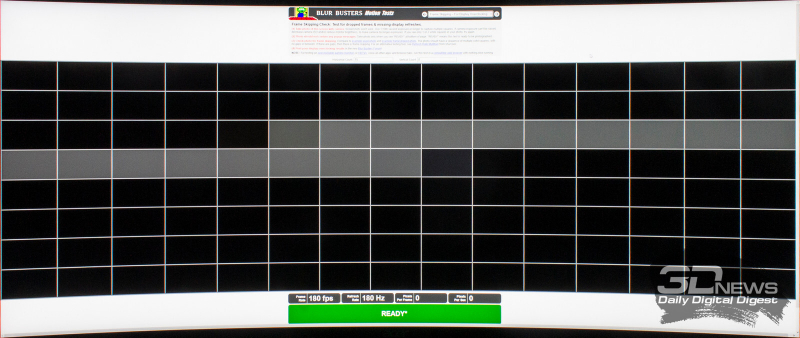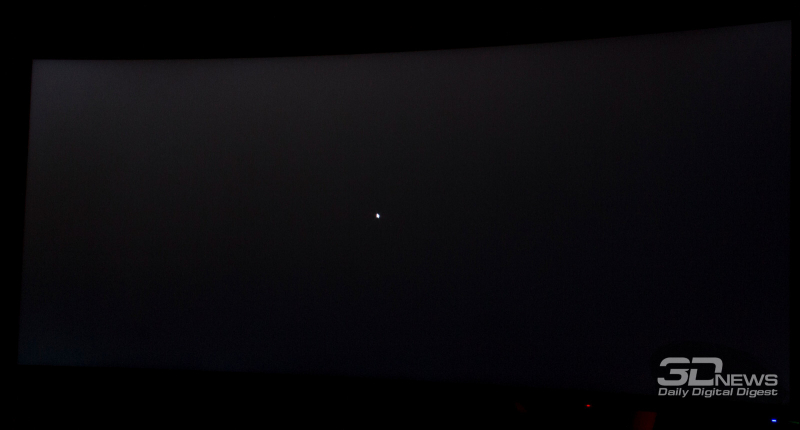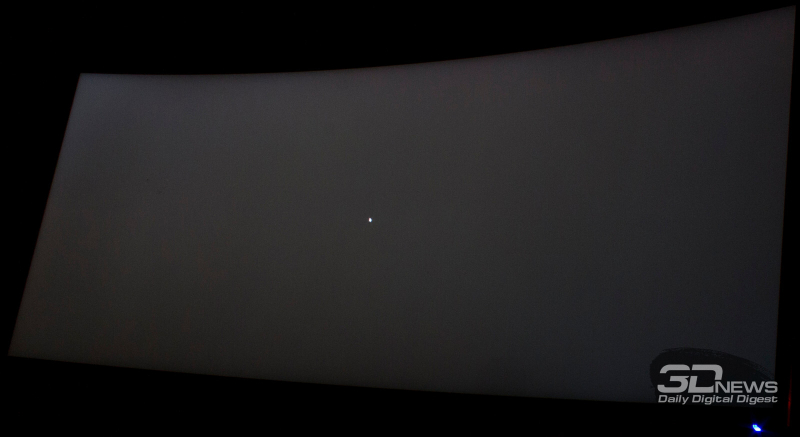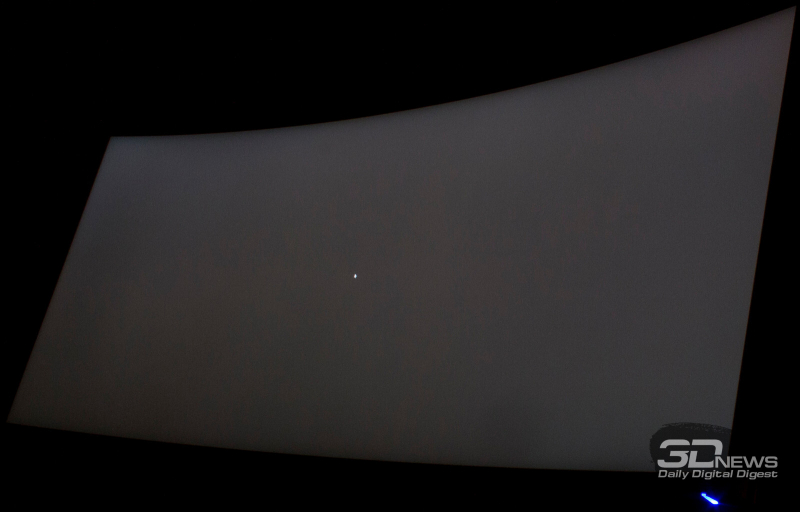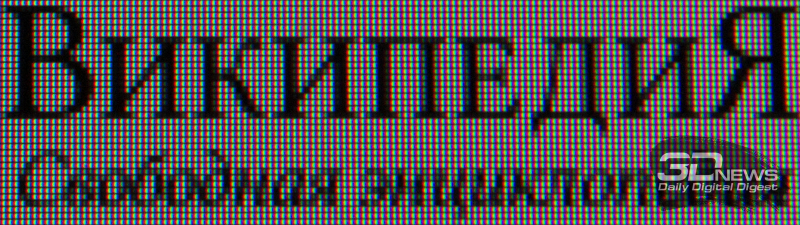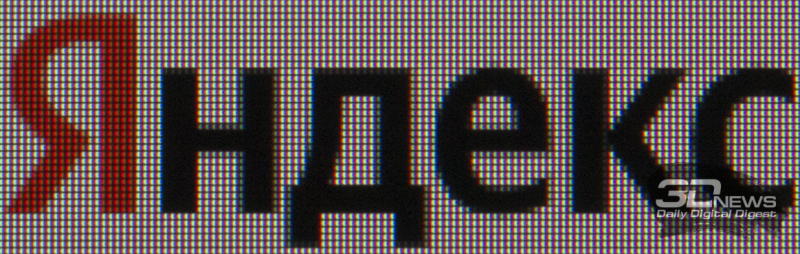Сегмент 34-дюймовых изогнутых игровых мониторов с разрешением UWQHD представлен в основном моделями на базе VA-матриц. Они подходят не всем пользователям как по причине особенностей отображения у этого типа ЖК-дисплеев (бандинг, цветовой сдвиг при взгляде под углом, эффект Black Crush), так и из-за их более низкой реальной скорости отклика.

Модели же этого класса с IPS-матрицами, как правило, не могут похвастаться высокой частотой обновления, предлагая лишь 100-120 Гц. Поэтому Acer Nitro XR343CK P (и его «брат-близнец» Predator X34GS, отличающийся только логотипом на корпусе и официальной поддержкой режима G-Sync Compatible) с частотой обновления до 180 Гц мгновенно пробивается в лидеры данного сегмента: самый быстрый из представленных в продаже конкурентов на матрице этого же типа имеет частоту обновления не выше 160 Гц, а прочие — не более 144 Гц. При этом для достижения максимальной частоты обновления достаточно пропускной способности интерфейса DisplayPort 1.4 без поддержки сжатия DSC.
Кроме того, для Acer Nitro XR343CK P заявлена заводская калибровка с уровнем отклонений DeltaE < 2 в цветовом пространстве sRGB.
⇡#Технические характеристики
| Acer Nitro XR343CK |
| Экран |
| Диагональ, дюймы |
34 |
| Соотношение сторон |
21:9 |
| Покрытие матрицы |
Полуматовое (Haze) |
| Стандартное разрешение, пикс. |
3440 × 1440 |
| PPI |
109 |
| Параметры изображения |
| Тип матрицы |
Nano-IPS, Curved 1900R |
| Тип подсветки |
White-LED |
| Макс. яркость, кд/м2 |
400 (стандарт), 550 (пик) |
| Контрастность статическая |
1000:1 |
| Количество отображаемых цветов |
1,07 млрд (8 бит + FRC) |
| Частота вертикальной развёртки, Гц |
48-180 |
| Время отклика GtG, мс |
1 / 0,5 (мин.) |
| Максимальные углы обзора |
178/178 |
| по горизонтали/вертикали, ° |
| Цветовой охват |
98% DCI-P3 |
| Адаптивная синхронизация кадров |
AMD FreeSync Premium |
| Поддержка HDR |
VESA Display HDR400 |
| Разъёмы |
| Видеовходы |
2 × HDMI 2.0;
2 × DisplayPort 1.4;
1 × USB Type-C (поддержка PD до 85 Вт)
|
| Дополнительные порты |
1 × 3,5 мм (выход на наушники), 4 × USB 3.0 Type-A, 1 × USB 3.0 Type-B |
| Встроенные колонки: число × мощность, Вт |
2 × 7 |
| Физические параметры |
| Регулировка положения экрана |
Угол наклона (от -5 до 35°), поворот в стороны (по 30°), изменение высоты (130 мм) |
| VESA-крепление: размеры (мм) |
Есть (100 × 100) |
| Крепление для замка Kensington |
Да |
| Блок питания |
Внешний |
| Потребляемая мощность максимальная / типичная (Вт) |
180 (мощность БП) / 80 |
| Габаритные размеры (с подставкой), мм |
816,2 × 435,5-565,5 × 309,1 |
|
| Масса (с подставкой), кг |
8,6 |
| Ориентировочная цена, рублей |
94 000 |

Плотность пикселей у Acer Nitro XR343CK P составляет 109 точек на дюйм — как и у других 34-дюймовых UWQHD-решений и привычных 27-дюймовых WQHD-мониторов с соотношением сторон 16:9. Этого, с одной стороны, достаточно для отсутствия явной пикселизации картинки, а с другой — не возникает необходимости в использовании средств масштабирования интерфейса.
Сам этот формат, пожалуй, оптимален по соотношению цены, возможностей и аппаратных требований для желающих приобрести монитор с соотношением сторон экрана 21:9: мониторы с разрешением 2560 × 1080 точек при диагонали более 30 дюймов имеют слишком явно видимые пиксели, а 37,5-дюймовые модели с разрешением 3840 × 1600 точек обходятся слишком дорого и более требовательны к производительности видеокарты.
Радиус кривизны экрана в 1900 мм является довольно большим на фоне современных моделей, основанных на VA-матрицах, большинство из которых имеют изгиб радиусом 1500 мм, а некоторые модели укладываются в метровый радиус. Однако с учетом особенностей отображения IPS-матриц они с чисто технической точки зрения не столь требовательны к радиусу кривизны экрана: цветовой сдвиг по краям при малой степени изгиба, в отличие от VA-матриц, не наблюдается. Но для углубления чувства погружения в игру, как ни крути, изгиб меньшего радиуса все же подходит лучше (хотя определенный эффект заметен и с курватурой 1900R).
В мониторе применена матрица производства LG Display — LM340UW6-SSA3, являющаяся дальнейшим развитием IPS-матриц, которые использовались в уже знакомых нам более ранних моделях мониторов (например, LG UltraGear 34GK950G). Основным отличием от предшественников является повышенная частота обновления: 144 Гц в стандартном режиме и 180 Гц при разгоне.
Как и положено современному игровому монитору, имеется поддержка адаптивной кадровой частоты. Официально поддерживается только AMD FreeSync Premium, но мы не обнаружили никаких проблем и в режиме совместимости с NVIDIA G-Sync.
Кроме того, стоит отметить богатую функциональность монитора. Мощные 7-ваттные стереодинамики обеспечивают весьма приличный для встроенной акустики звук, подключение доступно при помощи целых пяти входов (включая Type-C с поддержкой передачи мощности до 85 Вт), а USB-хаб предлагает четыре порта USB Type-A третьей версии.
Стоимость Acer Nitro XR343CK P в единственном отечественном магазине, в котором он имелся в продаже на момент подготовки материала, была чуть ниже 94 тыс. рублей. Это меньше, чем просят в отечественной рознице за уже упомянутого нами «близнеца» этой модели из позиционируемой более высоко линейки Predator: модель X34GS продавцы оценивают в 100-120 тыс. рублей.
⇡#Упаковка, комплект поставки, внешний вид
Монитор поставляется в крупной коробке из неокрашенного картона с достаточно лаконичным, но вполне информативным оформлением. «Фасады» и торцы коробки выглядят абсолютно идентично. На «фасадах» имеется стилизованное изображение монитора, информация о серии, диагонали и основных технических параметрах.
Из наклейки на боковине коробки можно узнать ряд технических характеристик модели, номер партии и экземпляра, а также дату и место выпуска (июнь 2021 года, Китай).
Комплект поставки включает в себя:
- внешний блок питания;
- cиловой кабель с вилкой Schuko;
- кабель HDMI;
- кабель DisplayPort;
- кабель USB Type-B на Type-A;
- съемный держатель для наушников;
- многоязычное руководство пользователя;
- отдельный перевод руководства на турецкий язык;
- брошюру со сведениями о гарантийном обслуживании;
- листок с адресами офисов компании в регионе EMEA;
- наклейки с информацией об энергопотреблении модели;
- отчет о заводской калибровке.
Внешний блок питания с выходной мощностью 180 Вт (19,5 В, 9,23 А) произведен компанией Delta Electronics. В ходе тестирования никаких нареканий по поводу его работы не возникало: умеренный нагрев и отсутствие акустических шумов при любых режимах работы.
Монитор поставляется в полностью собранном виде: перед использованием требуется только снять защитные покрытия и убрать фиксирующую экран в нижнем положении ленту-липучку.
Как и большинство современных решений, дисплей обладает узкими рамками с трех сторон. Слева под экраном находятся наклейки «Agile-Splendor IPS» (так в Acer традиционно называют все быстрые IPS-матрицы) и «DeltaE < 2». Справа на нижней грани корпуса экрана имеется светодиодный индикатор (горит синим при работе, оранжевым — в режиме энергосбережения).
Изгиб экрана не слишком велик, но все же вполне ощутим.
Посередине верхней грани корпуса размещен датчик внешней освещенности, используемый для автоматической настройки яркости (которая работает вполне корректно).
Держатель для наушников может быть установлен сзади, в верхней части центральной колонны.
В точке крепления экрана к подставке сквозь прорези можно увидеть лишь металлическую пластину — в ряде уже знакомых нам мониторов Acer там размещался вентилятор системы охлаждения модуля G-Sync, но у рассматриваемой модели он отсутствует.
В задней части корпуса размещена панель разъемов с достаточно богатым набором портов: по паре HDMI 2.0 и DisplayPort 1.4, один USB Type-C (с возможностью работы в режиме DP и поддержкой передачи 85 Вт мощности), один USB Type-B и пара USB Type-A, а также 3,5-мм звуковой разъем.
Информация на наклейках под панелью разъемов не добавляет ничего нового к тому, что мы уже узнали из наклейки на коробке, за исключением параметров энергоэффективности модели.
Еще два разъема USB 3.0 размещены на выступе у левого края экрана.
В углублениях по бокам от панели разъемов размещены встроенные динамики. Они звучат весьма неплохо по меркам встроенной акустики, но все же любые приличные отдельные динамики обеспечат лучшее качество воспроизведения.
Управление традиционно для Acer основано на сочетании мини-джойстика и трех отдельных кнопок. Чуть выше управляющих кнопок размещена клавиша выключения питания. На боковой грани экрана напротив элементов управления нанесены насечки, упрощающие ориентацию «на ощупь».
Регулировка доступна по углу наклона экрана в диапазоне от -5 до 35°, по высоте в диапазоне 130 мм, а поворот возможен на 30° в каждую сторону. Отметим, что даже в самом нижнем положении экрана его нижний край возвышается над столом примерно на 10 сантиметров — это позволяет не терять из вида изящные линии подставки, но не всегда удобно с практической точки зрения.
Наклон на 35° доступен только в верхнем положении экрана — ниже корпус упирается в центральную колонну. Но большой угол наклона требуется только для подключения — в ходе тестирования мы присоединили все кабели, находясь перед монитором спереди, максимально подняв и отклонив экран назад — это действительно очень удобно. А для обычных регулировок с лихвой хватает и доступного в нижних положениях экрана запаса по углу наклона.
Качество сборки не вызывает нареканий: зазоры равномерны и минимальны, качество окраски элементов хорошее. При обычных регулировках монитор полностью бесшумен, при попытках скручивания экрана можно расслышать лишь легкое похрустывание.
⇡#Меню и управление
Организация и оформление меню хорошо знакомы нам по другим моделям Acer.
Первое нажатие на любую из управляющих кнопок вызывает небольшое меню, оно расположено у правого края экрана.
Нажатие на мини-джойстик вызывает переход в основное меню, а на управляющие кнопки — к назначенным на них действиям (изменение режима изображения, яркости или выбор активного входа).
При входе в основное меню значение действий дополнительных клавиш меняется: верхняя отвечает за вызов информационного окна с данными о мониторе и текущем режиме работы, нижняя закрывает основное меню, а средняя служит для быстрого выбора режима изображения.
Информационное окно выдает данные об источнике сигнала, разрешении, частоте горизонтальной и вертикальной развертки, текущем режиме изображения и серийном номере монитора. Также именно из этого окна можно произвести сброс к заводским настройкам.
Всего меню включает шесть основных разделов. Первый посвящен настройке основных элементов изображения. Здесь можно настроить яркость, контрастность, усиление черного, фильтр синего цвета, активировать динамическую контрастность, режим HDR, включить датчик света для автоматического изменения яркости и режим высокой резкости (последний рекомендуем отключать даже в тех режимах, где он активен по умолчанию, поскольку на отображении шрифтов он сказывается не лучшим образом).
На второй странице раздела разместился единственный пункт активации максимальной яркости (по умолчанию отключен).
Во втором разделе меню можно настроить параметры цвета. На первой странице находится выбор гаммы и цветовой температуры (как из предустановленных режимов, так и через усиление и смешение RGB в пользовательском режиме).
На второй странице — выбор режима изображения и цветового пространства. Для цветовых пространств доступен выбор «Общий» (полный цветовой охват матрицы), sRGB, Rec.709, HDR, EBU, DCI и SMPTE-C. Можно переключиться в режим градаций серого и настроить оттенок (Hue) и насыщенность (Saturation) по шести компонентам.
Набор инструментов по тонкой настройке цвета более чем солидный, однако воспользоваться этими возможностями получится только при стандартном цветовом охвате. В режимах с ограничением цветового охвата возможно изменить лишь яркость.
Третий раздел посвящен настройкам звука. Можно настроить громкость или отключить звук вообще.
Четвертый раздел посвящен игровым настройкам. Здесь можно настроить скорость отклика, активировать адаптивную кадровую синхронизацию, включить отображение частоты обновления в углу экрана и прицела по центру, установить уменьшенную задержку ввода, а также активировать режим VRB со вставкой черного кадра.
В режиме VRB недоступно изменение времени отклика, а изменение яркости приводит к переходу в обычный режим изображения.
Очередной раздел относится к настройкам меню: язык, время отображения на экране, прозрачность и блокировка.
Последний из основных разделов меню, который отвечает за системные настройки, занял две страницы. На первой доступен выбор активного входа, автовыбор входа, режим работы DP, выбор соотношения сторон, настройки PIP/PBP, переназначение функций кнопок, возможность управления DDC/CI, уровень черного при HDMI-подключении.
Для кнопок доступны для назначения такие действия, как: Modes («Режимы»), Volume («Громкость), Brightness («Яркость), Gamma («Гамма), Contrast («Контрастность), Blue Light («Фильтр синего света), «Ускорение, VRB.
На второй странице раздела доступны такие функции, как быстрый старт монитора (без показа заставки) и настройки, относящиеся к портам USB.
Небольшой подпункт в самом конце списка позволяет сохранить текущие настройки в один из предустановленных профилей изображения.
Доступ к сервисному меню получить не удалось: известные нам комбинации не срабатывали, найти нужную комбинацию методом подбора также не получилось.
⇡#Методика тестирования
Монитор Acer Nitro XR343CK P был протестирован при помощи колориметра X-Rite i1 Display Pro, а также программного комплекса Argyll CMS c графическим интерфейсом DisplayCAL и программой HCFR Colormeter. Все операции осуществлялись в Windows 10. Во время тестирования монитор был подключен по интерфейсу DisplayPort 1.4 к видеокарте GeForce GTX 1070 с актуальным на момент тестирования драйвером. Частота обновления экрана в ходе тестирования составляла максимально доступные 180 Гц.
В соответствии с методикой мы измерим следующие параметры монитора:
- яркость белого, яркость чёрного, коэффициент контрастности при мощности подсветки от 0 до 100% с шагом 10%;
- цветовой охват;
- цветовую температуру;
- гамма-кривые трёх основных цветов RGB;
- гамма-кривую серого цвета;
- отклонения цветопередачи DeltaE (по стандарту CIEDE1994);
- равномерность подсветки при яркости в центральной точке 100 кд/м2.
Все описанные выше измерения проводились до и после калибровки. Во время тестов мы измеряем основные профили монитора: выставленный по умолчанию, sRGB (если доступен) и Adobe RGB (если доступен). Калибровка проводится в профиле, выставленном по умолчанию, за исключением особых случаев, о которых будет сказано дополнительно. Для мониторов с расширенным цветовым охватом мы выбираем режим аппаратной эмуляции sRGB, если он доступен. Перед началом всех тестов монитор прогревается в течение 3-4 часов, а все его настройки сбрасываются до заводских.
Также мы продолжим практику публикации профилей калибровки для протестированных нами мониторов. При этом тестовая лаборатория 3DNews предупреждает, что такой профиль не сможет на 100% исправить недостатки конкретно вашего монитора. Дело в том, что все мониторы (даже в рамках одной модели) обязательно будут отличаться друг от друга небольшими погрешностями цветопередачи. Изготовить две одинаковые матрицы невозможно физически, поэтому для любой серьёзной калибровки монитора необходим колориметр или спектрофотометр. Но и «универсальный» профиль, созданный для конкретного экземпляра, в целом может поправить ситуацию и у других устройств той же модели, особенно в случае дешёвых дисплеев с ярко выраженными дефектами цветопередачи.
⇡#Рабочие параметры
По умолчанию настройки основных параметров выглядят следующим образом:
- режим изображения — Standard («Стандарт»);
- яркость — 75;
- контраст — 50;
- усиление черного — 5;
- гамма 2,2
- цветовая температура — Warm («Теплый»);
- время отклика — Normal («Обычное»);
- высокая резкость — выкл.
- Max. Brightness — выкл.
В ходе ручной настройки (100 кд/м2 и 6500 К) параметры приняли следующий вид:
- режим изображения — User («Пользоват.»);
- яркость — 5;
- контраст — 50;
- усиление черного — 5;
- гамма 2,2;
- цветовая температура — «Пользоват.» (усиление RGB — 37/37/38; смешение RGB — 50/50/50);
- время отклика — Normal («Обычное»);
- высокая резкость — выкл.
- Max. Brightness — вкл.
Правки от изначально выставленных параметров свелись только к подстройке яркости (включая активацию режима Max. Brightness для доступности полного диапазона яркости экрана) и переводу цветовой температуры в пользовательский режим. Даже при стандартных для этого режима установках усиления RGB 50/50/50 отклонения между оттенками оказались ощутимо ниже, чем в установленном по умолчанию режиме «Теплый», но для получения требуемой яркости в 100 кд/м2 нам пришлось уменьшить усиление RGB по всем трем каналам.
Яркость белого, яркость чёрного, коэффициент контрастности, режим VRB
Первоначальная проверка осуществлялась в установленном по умолчанию режиме «Стандарт» с заводскими настройками основных параметров при отключенном режиме HDR в параметрах экрана Windows 10 и установке яркости от 0 до 100 с шагом 10.
| Max Brightness On |
| Яркость в меню |
Яркость белого (кд/м2) |
Яркость черного (кд/м2) |
Статическая контрастность (x:1) |
| 100 |
427,5 |
0,4927 |
868 |
| 90 |
343,8 |
0,3964 |
867 |
| 80 |
260,1 |
0,3002 |
867 |
| 70 |
214,5 |
0,2477 |
866 |
| 60 |
199 |
0,2299 |
865 |
| 50 |
187 |
0,2164 |
865 |
| 40 |
171,2 |
0,1983 |
864 |
| 30 |
159,2 |
0,1845 |
863 |
| 20 |
143,4 |
0,1664 |
862 |
| 10 |
130,7 |
0,1518 |
861 |
| 0 |
119,9 |
0,1393 |
860 |
| Max Brightness Off |
| Яркость в меню |
Яркость белого (кд/м2) |
Яркость черного (кд/м2) |
Статическая контрастность (x:1) |
| 100 |
276,2 |
0,3227 |
856 |
| 0 |
119,7 |
0,1399 |
856 |
Максимальная яркость экрана превысила заявленный производителем уровень 400 кд/м2 и составила 427,5 кд/м2, при этом изменение яркости идет нелинейно: при значениях от 0 до 70 шаг изменений минимален, а при более высоких значениях резко увеличивается.
Минимальный уровень светимости экрана почти в 120 кд/м2 явно чрезмерен, особенно для работы в темноте (впрочем, в стандартном режиме цветового охвата его можно понизить через уменьшение усиления RGB по всем цветовым каналам). Отметим, что режим работы функции Max. Brightness не влияет на минимальный уровень яркости, а максимальная яркость при отключении этой функции составила 276,2 кд/м2.
Контрастность традиционно для IPS-матриц производства LG оказалась ниже заявленного уровня: около 860:1 вместо заявленной 1000:1. Визуально контрастности в большинстве случаев вполне хватает, но максимально темные сцены в играх и фильмах все же несколько теряют в зрелищности.
Режим VRB (Visual Response Boost) со вставкой черного кадра хорошо знаком нам по другим моделям Acer. Традиционно он имеет два уровня: при Normal яркость белого поля составила 221 кд/м2, а в более агрессивном режиме Extreme — 132,5 кд/м2, что вполне подходит для игрового применения. Также в режимах VRB мы отметили несколько меньший уровень цветовых отклонений, чем в стандартном режиме. Однако не обошлось и без недостатка: именно в этих режимах (наиболее заметно — в VRB Normal) электроника монитора издавала посторонний писк, которого не было при работе в обычных режимах.
⇡#Результаты измерений
В ходе тестирования основное внимание мы уделили измерениям в стандартном режиме с полным цветовым охватом монитора, а также с эмуляцией цветового пространства sRGB.
⇡#Режим «Стандарт», установки по умолчанию
Начнем с результатов, демонстрируемых при заводских установках монитора в режиме «Стандарт».
Полный цветовой охват матрицы составил 142,1% пространства sRGB, 98% Adobe RGB и 100,7% DCI-P3. Покрытие этих пространств, разумеется, скромнее: 99,8% sRGB, 87,7% Adobe RGB и 93% DCI-P3. Отметим, что до заявленных 98% покрытия пространства DCI-P3 экран не дотянул, но в целом цветовой охват существенно расширен.
Цветовая температура немного завышена относительно целевого уровня 6500 К и в среднем держится около 6650 К. С повышением светимости наблюдается незначительное снижение цветовой температуры.
Оттенки серого сгруппированы весьма плотно, но точка белого несколько смещена от целевой позиции влево и более заметно — вниз. Как результат — достаточно близкие к 6500 К показатели цветовой температуры при весьма существенном отклонении DeltaE.
Гамма-кривые пролегают немного выше эталонного уровня (среднее значение гаммы — 2,11), что особенно явно заметно в правой части графика. Расхождения между отдельными цветами незначительны.
Тест Argyll при стандартных настройках не пройден, но с учетом отклонения точки белого и значительно увеличенного относительно пространства sRGB цветового охвата это было вполне ожидаемо.
⇡#Режим «Стандарт» после настройки
Изменения параметров усиления RGB практически не повлияли на цветовой охват матрицы, но при уменьшении светимости всех цветовых каналов, потребовавшемся для достижения целевой яркости 100 кд/м2, еще более снизился (до 745:1) коэффициент контрастности.
Цветовая температура после настройки оказалась на уровне чуть выше 6400 К, что намного ближе к целевому значению 6500 K.
Точка белого разместилась почти идеально, а оттенки серого не потеряли в плотности своего размещения.
Средний уровень гаммы не изменился, а и без того небольшое расхождение между кривыми отдельных цветов уменьшилось до минимума (что наиболее заметно в правой части графика).
Ручная настройка усиления RGB позволила весьма точно попасть в точку белого, однако как средний, так и максимальный уровень отклонений на цветовых патчах изменились незначительно (что, впрочем, не вызывает удивления с учетом значительно расширенного цветового охвата).
⇡#Режим sRGB
В режиме sRGB единственной доступной настройкой является яркость — и уменьшить ее ниже минимально доступных 120 кд/м2 путем правки усиления RGB не получится.
В режиме эмуляции цветового пространства sRGB цветовой охват матрицы оказался несколько ограничен возле зеленой вершины цветового треугольника, практически совпадает с синей вершиной и не слишком точно попадает в красную (вершина чуть смещена вниз, вследствие чего правая сторона треугольника немного «недобирает» цвета, а охват вдоль нижней стороны выходит за пределы sRGB). В итоге покрытие пространства sRGB составило 96,2% при общем охвате 97,1%.
Настройки цветовой температуры очень близки к тем, что мы видели в стандартном режиме.
Положение точки белого чуть ближе к целевому значению по сравнению со стандартным режимом, а серые оттенки сгруппированы несколько плотнее, но в целом отличия невелики.
Гамма-кривые в режиме sRGB изменились незначительно: средний уровень гаммы составил 2,1, а расхождения кривых отдельных цветов чуть уменьшились по сравнению со стандартным режимом.
В тесте Argyll фиксируется ощутимый промах с точкой белого (отклонение несколько меньше, чем в стандартном режиме, но все равно недостаточно для соответствия требованиям теста), зато уровень отклонений на цветовых патчах вполне соответствует заявлениям производителя — в среднем они составляют всего 1,13, с хорошим запасом укладываясь в обещанные 2 единицы.
⇡#Режим «Стандарт» после настройки и калибровки
В принципе режим sRGB уже можно считать вполне пригодным для работы с цветом, несмотря на некоторые проблемы с размещением точки белого. Но чтобы иметь возможность понизить яркость ниже 120 кд/м2 и получить приятный бонус в виде сохранения эффектного расширенного цветового охвата в играх и фильмах при правильной цветопередаче в приложениях с поддержкой CMS, мы проведем калибровку монитора в стандартном режиме (с исходными параметрами, полученными при ручной настройке).
Калибровка практически не сказалась на цветовом охвате: он почти такой же, как в стандартном режиме.
Цветовая температура после калибровки максимально приблизилась к целевому значению 6500 K.
Точка белого разместилась почти идеально, а оттенки серого не потеряли в плотности своего размещения.
Средний уровень гаммы составил 2,22, а расхождения между отдельными цветовыми кривыми минимальны.
Тест Argyll ожидаемо пройден с отличием по всем параметрам: средний уровень отклонений DeltaE всего 0,19, максимальный — 0,85, а попадание в точку белого весьма точное.
⇡#Прочие режимы
Набор предустановленных режимов, как и особенности их настройки, хорошо знаком нам по другим моделям мониторов Acer. Вряд ли имеет смысл говорить о них с точки зрения правильности цветопередачи: их задача — соответствовать либо игровым жанровым представлениям, либо удобству работы (тот же режим снижения яркости синего цвета сам по себе построен на установке заведомо неправильной цветопередачи), так что в целом все сводится к личным предпочтениям.
Режим снижения яркости синего цвета имеет четыре предустановки (80, 70, 60 и 50%), отличающиеся уровнем насыщенности синего цвета и, как следствие, цветовой температурой (5600, 5300, 5000 и 4700 К соответственно). В остальном изображение соответствует стандартному режиму, но отличается несколько более высоким уровнем контрастности — около 920:1.
Игровые предустановки Action и Sport достаточно близки по своим настройкам к стандартному режиму. Они имеют чуть заниженный уровень гаммы (2,09 и 2,06 соответственно), а между собой различаются в основном предустановленной яркостью и наличием в режиме Action заранее активированного перекрестия прицела по центру. Режим Race отличается еще более заниженной гаммой (средний уровень 1,98) и пониженным уровнем контрастности (711:1).
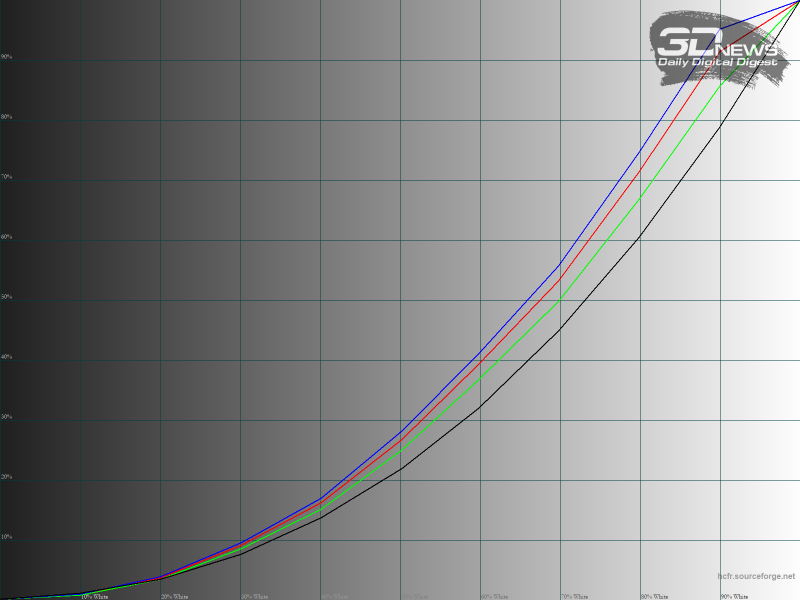
Гамма-кривые в режиме «Графика»
Режим «Graphics», как и в уже знакомых нам моделях, выделяется наименьшей реалистичностью картинки, обусловленной дикой формой существенно расходящихся гамма-кривых. Зато статическая контрастность в этом режиме наиболее высокая — 929:1.
⇡#Равномерность подсветки
Равномерность подсветки дисплея проверялась после снижения яркости в центральной точке монитора до уровня 100 кд/м2 и установки цветовой температуры ~6500 кельвин.
Примерно так выглядит в темноте белый фон, выведенный на экран.
Картинка выше демонстрирует фотографию белого поля при определённой экспопоправке в ходе съёмки (в темноте) и дальнейшей программной обработки для более наглядного представления равномерности подсветки.
Традиционно можно наблюдать падение яркости вдоль краев экрана, а средняя часть в целом выглядит ярче, чем правая и левая (что подтверждают и результаты измерений).
При измерении яркости по 45 точкам среднее отклонение от центральной точки составило всего 3,98%, а максимальное — 12,29%. Такой результат можно было бы назвать выдающимся с учетом диагонали и изгиба монитора, но стоит отметить, что центральная точка оказалась отнюдь не наиболее яркой (как это обычно бывает), что могло несколько улучшить результат по сравнению с типичным.
Отклонения цветовой температуры в единицах DeltaE в среднем составляет 2,42, а максимальное равно 4,8, что является вполне хорошим показателем. При этом стоит учесть явно проблемную с точки зрения равномерности цветовой температуры верхнюю правую часть экрана: все «красные» зоны с отклонением выше 4 единиц проявились именно на этом участке.
При взгляде на черный экран в темноте невооруженным глазом заметны лишь незначительные засветки по углам.
После дополнительной экспоправки и обработки снимка отмеченные недостатки проявляются более явно, но других проблем при этом не возникает. В целом к черному фону претензии минимальны.
⇡#Качество градиентов и скорость отклика
Хотя мы и не считаем нужным калибровать этот монитор по причине хорошей заводской настройки режима sRGB, но не оценить влияние калибровки на качество отображения градиентов мы не могли.
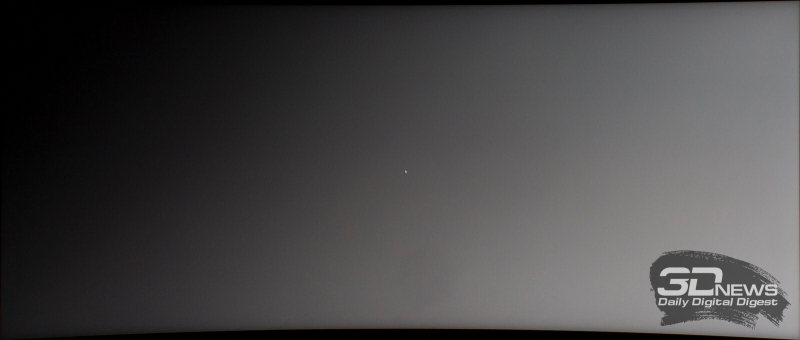
Градиенты на неоткалиброванном мониторе
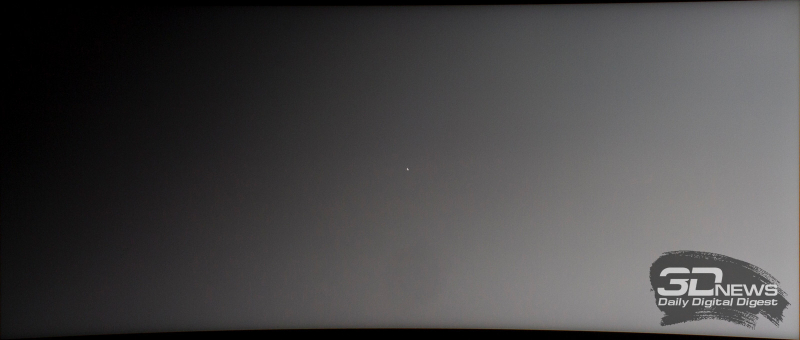
Градиенты на откалиброванном мониторе
Качество отображения градиентов до калибровки не вызывает нареканий. Снижение качества градиентов после калибровки практически незаметно.
Сложные тоновые переходы отображаются практически без нареканий: эффект бандинга почти не проявляется.
Традиционно для мониторов Acer имеется три предустановки скорости отклика, из которых по умолчанию выбрана средняя, Normal (она же единственная работоспособна при активации AMD FreeSync). Этот выбор можно назвать оптимальным: шлейфы за объектами чуть короче, чем в режиме Off, но при этом практически незаметны артефакты, явно проявляющие себя в режиме Extreme.
В режимах VRB со вставкой черного кадра возможность настройки времени отклика отсутствует, но с задачей визуальной минимизации шлейфов они вполне справляются.
В целом быстродействие матрицы не вызывает нареканий и находится на уровне лучших существующих IPS-решений.
При максимально доступной для монитора частоте обновления 180 Гц пропуска кадров не наблюдается.
⇡#Углы обзора и Glow-эффект
При незначительных изменениях угла просмотра в горизонтальной плоскости картинка на экране совсем не меняется. Если увеличить угол до 30-45 градусов, то изображение становится чуть менее контрастным, немного снижается насыщенность некоторых цветов, слегка высветляются тени, появляются незначительные паразитные оттенки в той или иной части экрана — ничего необычного. При изменениях в вертикальной плоскости картинка на экране портится быстрее.
Glow-эффект у рассматриваемой модели выражен во вполне типичной для IPS-матриц мере: при обычном расположении пользователя перед монитором даже на темном фоне он беспокоит в минимальной степени, а при взгляде под более острым углом хоть и становится явно заметным, но раздражающие паразитные оттенки не бросаются в глаза.
⇡#Кристаллический эффект, Cross-hatching, ШИМ
В мониторе Acer Nitro XR343CK P используется матрица с наиболее распространенной сегодня полуматовой защитной поверхностью, которая обеспечивает неплохую защиту от бликов, при этом практически не демонстрируя симптомы кристаллического эффекта. Эффекту Cross-Hatching монитор не подвержен.
Проработка мелких деталей и шрифтов достаточно хорошая и не требует дополнительных настроек (кроме отключения функции «Высокая резкость» в режимах, в которых она включена по умолчанию).
По заявлению производителя, дисплей обладает Flicker-Free-подсветкой, что и было подтверждено в ходе наших тестов. При любом уровне яркости ШИ-модуляция не используется либо её частота составляет несколько килогерц или даже десятки килогерц.
С файлового сервера 3DNews.ru можно скачать цветовой профиль для этого монитора, который мы получили после калибровки в стандартном режиме при описанных выше настройках изображения.
⇡#Выводы
Монитор Acer Nitro XR343CK P обладает впечатляющей функциональностью: богатый выбор интерфейсов, весьма качественный по меркам встроенной акустики звук, поддержка питания внешних устройств мощностью до 85 Вт по интерфейсу Type-C. Эти возможности, вкупе с рекордной для IPS-мониторов такого класса частотой обновления, делают данную модель наиболее продвинутым вариантом среди игровых изогнутых 34" решений.
Несмотря на ряд отмеченных нами недостатков (большой радиус изгиба, недобор контрастности, высокая минимальная яркость, не слишком удачная настройка точки белого) по итогам знакомства Acer Nitro XR343CK P оставил весьма приятные впечатления.
Быстрая IPS-матрица с высокой частотой обновления прекрасно раскрывает себя в играх, превосходя в этом отношении многочисленные решения на основе матриц типа VA. Также благодаря типу матрицы не столь критичным является большой радиус изгиба экрана — в отличие от VA-мониторов такого размера, вам не грозит увидеть явный цветовой сдвиг по краям экрана.
Качество заводской настройки не идеально, но в режиме sRGB даже «из коробки» монитор вполне подходит как минимум для любительской работы с цветом — что приятно дополняет отсутствие эффекта бандинга и хорошее качество градиентов.
Высокий минимальный уровень яркости может быть побежден настройкой усиления RGB — правда, за счет снижения контрастности. И таким образом, у монитора остается только одна действительно значимая проблема: низкая по меркам IPS-матриц контрастность, которая становится еще ниже при уменьшении яркости посредством регулировки RGB Gain. Если этот параметр не является для вас абсолютно первостепенным — монитор вас точно не разочарует.
Достоинства:
- хорошее качество материалов и сборки;
- функциональная подставка с полным набором регулировок;
- наличие VESA-крепления;
- расширенный цветовой охват и возможности, которые он дарит;
- достаточно хорошее качество эмуляции цветового пространства sRGB;
- богатые возможности по настройке цвета (но лишь при расширенном цветовом охвате по умолчанию);
- точность цветопередачи в режиме sRGB соответствует заявлениям производителя;
- уровень яркости выше заявленного производителем;
- хорошие градиенты как без калибровки, так и после нее;
- хорошие для изогнутого экрана такого размера равномерность подсветки и цветовой температуры;
- быстрый отклик матрицы и рекордно высокая для IPS-мониторов такого разрешения частота обновления 180 Гц без пропуска кадров;
- приятно оформленное и логичное меню;
- поддержка технологии адаптивной кадровой синхронизации AMD FreeSync Premium и фактическая совместимость с NVIDIA G-Sync;
- отсутствие эффекта Cross-hatching.
Недостатки:
- посторонние призвуки при работе монитора в режиме вставки черного кадра;
- очень высокая минимальная яркость экрана.
Может не устроить:
- высокое размещение экрана даже в самом нижнем положении подставки;
- уровень контрастности ниже заявленного производителем;
- не слишком аккуратная настройка точки белого;
- большой радиус изгиба экрана (впрочем, для IPS-матриц выбор невелик);
- возможность задействовать все функции работы с цветом только при стандартном (полном) цветовом охвате матрицы.
Если Вы заметили ошибку — выделите ее мышью и нажмите CTRL+ENTER.


 MWC 2018
MWC 2018 2018
2018 Computex
Computex
 IFA 2018
IFA 2018